历史书籍将 William Playfair 誉为条形图的发明者。Playfair 使用这种类型的图表来表示苏格兰一年的进出口。
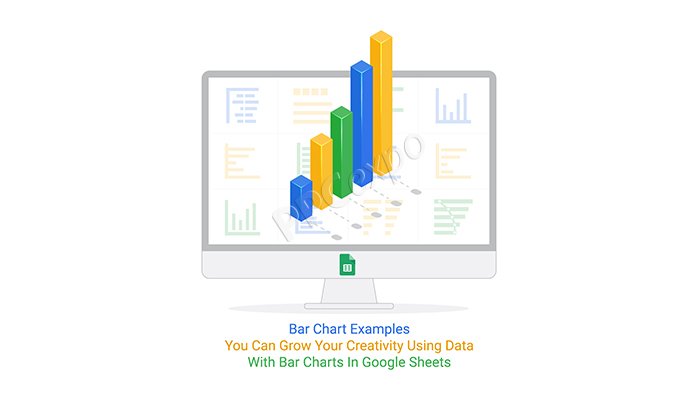
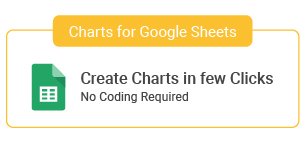
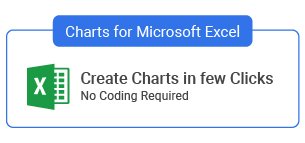
如今,条形图是最常见且易于理解的类型之一。它不仅是您在学校学习的第一批图表之一,而且还是用途最广泛的选项之一,这有助于它如此受欢迎。
当您需要同时显示分类变量和数值变量时,条形图很方便,在可视化活动数据时使它们成为有用的图表。
在本操作指南中,您将探索:
- 什么是条形图?
- 如何创建不同的条形图示例/类型
- 条形图示例:(不同类型的条形图)
- 条形图的主要特点是什么?
- 如何使用条形图?
- 何时使用条形图
- 使用条形图有什么限制?
让我们开始分解吧!
您可能已经熟悉条形图的基础知识,但这里有一个快速复习课程,以防您小时候上完所有的数学课。
什么是条形图?
定义:在其核心,条形图被定义为“数量数据的图表表示”,这是一种迂回的说法,它是一个显示不同数据类别及其数量的图表。
条形的大小使比较和对比这些数量变得容易。每个条形的长度或高度与其所代表的数据类别的数量或频率成比例地相等。
条可以是垂直的或水平的。在某些情况下,条形图显示在集群中,以表示同一类别中的不同项目。条形也可以堆叠以表示两个或多个数量。
通常,条形图具有两个轴。条形图绘制在一个轴上,而另一个表示每个条形的值。
视频教程:如何在 Google 表格中制作条形图
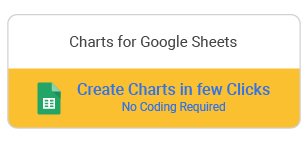
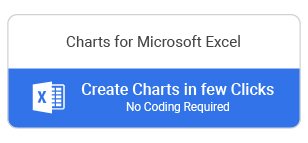
如何创建不同的条形图示例/类型?
在本节中,您将了解 ChartExpo,它是 Google 表格的附加组件。您将学习此插件的基础知识以及如何使用它来创建多个条形图示例。
什么是 ChartExpo?
ChartExpo 旨在为电子表格用户提供更多图表选项。Microsoft Excel 和 Google 表格在可视化数据方面都存在明显缺陷。ChartExpo 旨在通过提供广泛的图表选项库来纠正此问题。
ChartExpo 的许多可视化都旨在处理数字营销和 PPC 活动数据。不需要复杂的编码,只需一个直观、直接的界面即可。营销人员已经够忙了!
ChartExpo 的目标是帮助营销人员理解他们过大且过于复杂的电子表格。PPC 图表和营销可视化能够将令人麻木的数字墙(AKA 电子表格)转化为讲述数据背后故事的视觉效果。
虽然 ChartExpo 可用于 Microsoft Excel 和 Google 表格,但本指南的信息是为 Google 表格用户提供的。
如何安装 ChartExpo?
有两种方法可以为 Google 表格安装 ChartExpo 插件。
第一种方法是访问 Google Workspace Marketplace 并在搜索栏中输入“ChartExpo”。
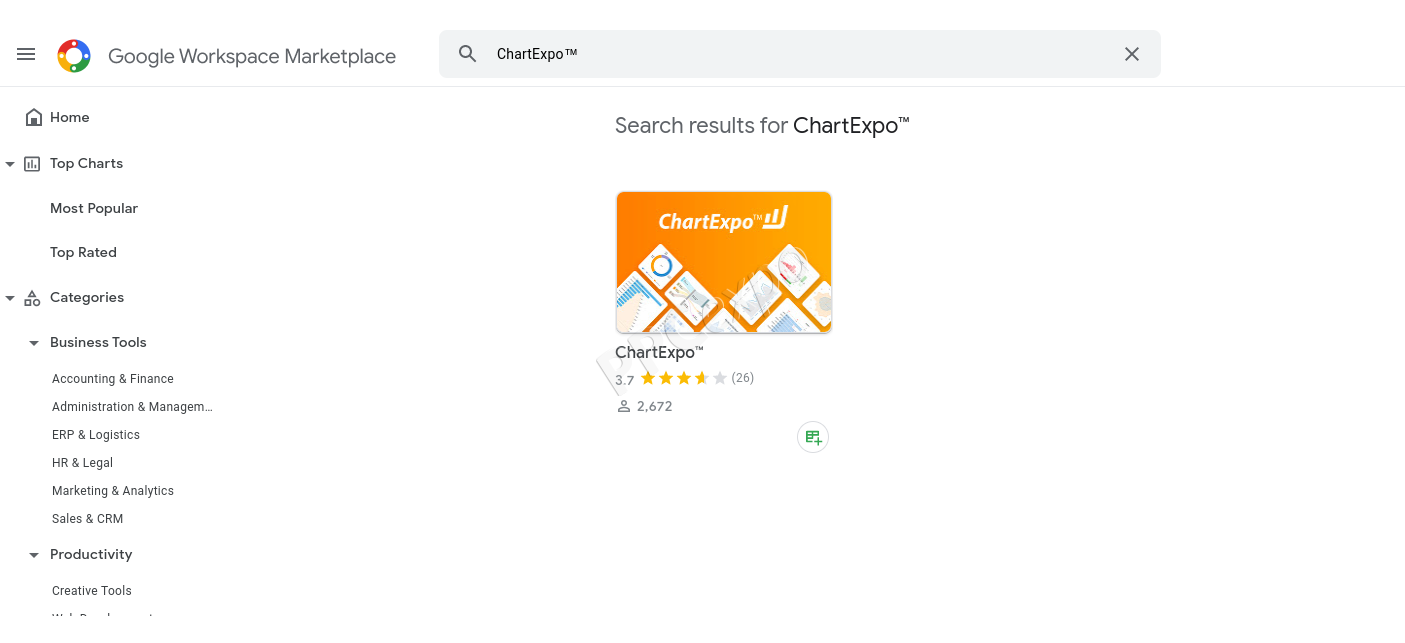
单击 ChartExpo 工具,然后按结果页面上的蓝色安装栏。

这将开始安装过程。您可能必须登录到您的 Google 帐户并接受插件的权限。完成后,插件将安装并准备好在您下次打开 Google 表格时使用。
或者,您可以直接从 Google 表格应用程序下载 ChartExpo。要开始使用,请单击顶部工具栏中的附加组件。
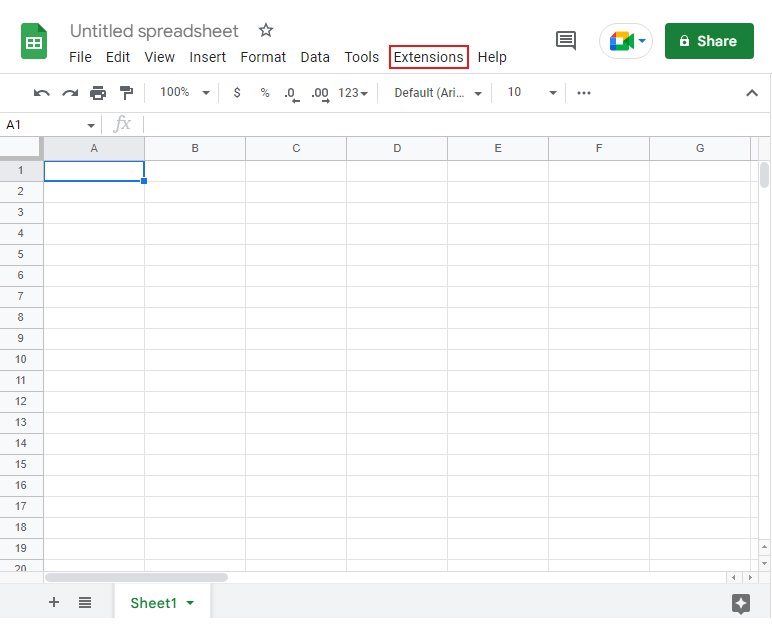
在出现的小菜单中,按选项Get add-ons。

在栏中搜索 ChartExpo 并在 ChartExpo 工具出现在结果中时单击它。
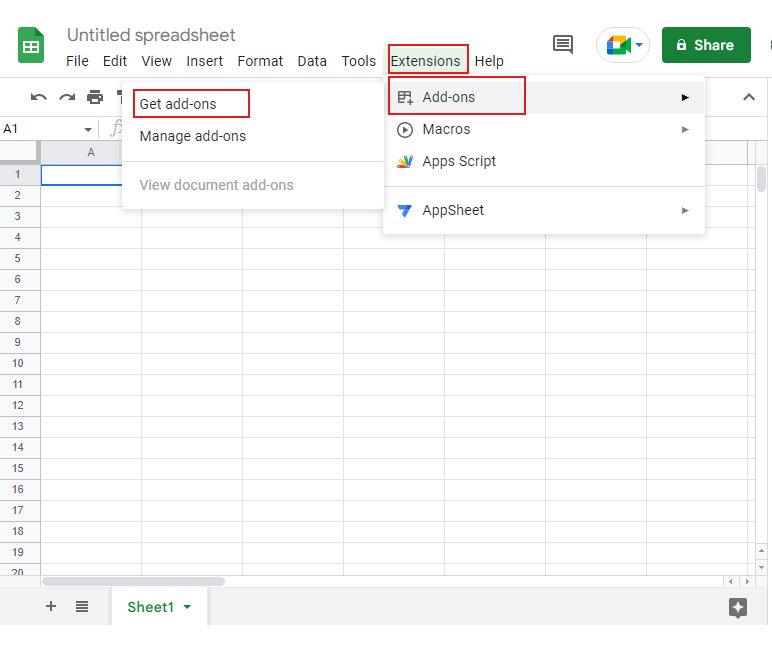
按蓝色的安装按钮。同样,您必须接受一些权限,并且您可能必须确认您的 Google 帐户。
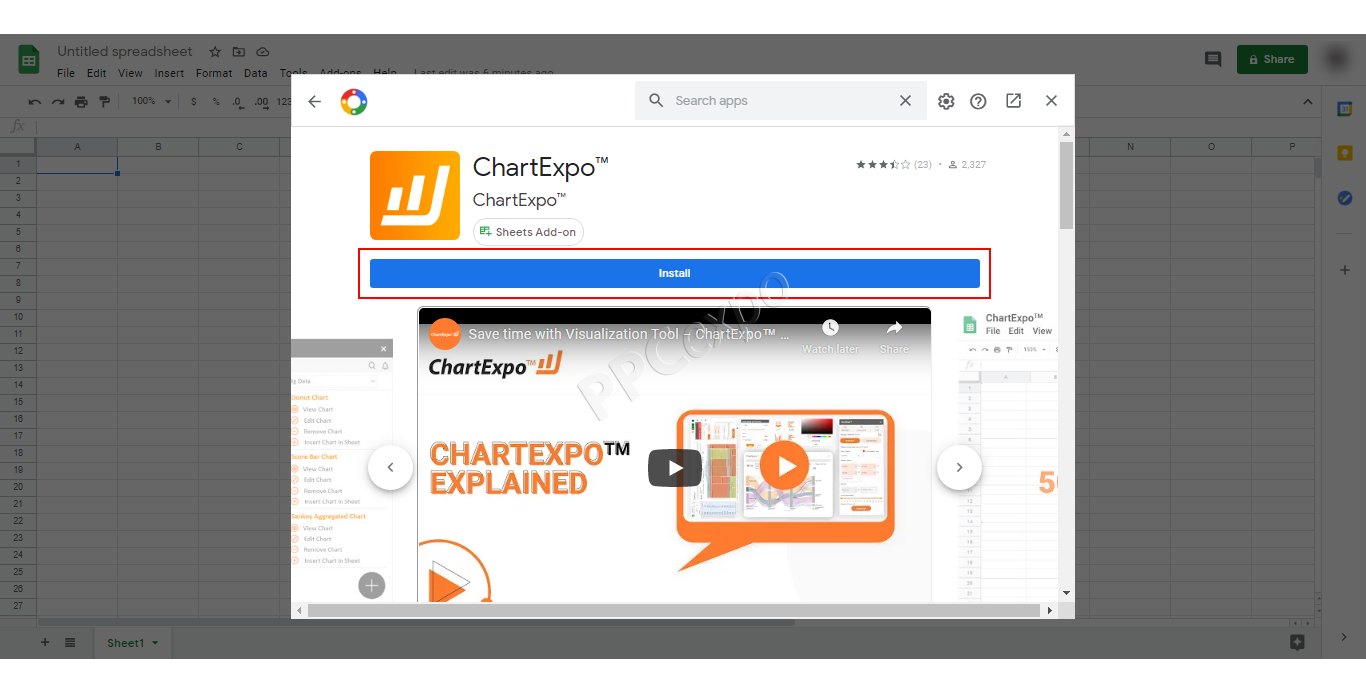
使用 ChartExpo 创建新图表
安装 ChartExpo 后,您可以再次按顶部工具栏中的加载项来访问它。
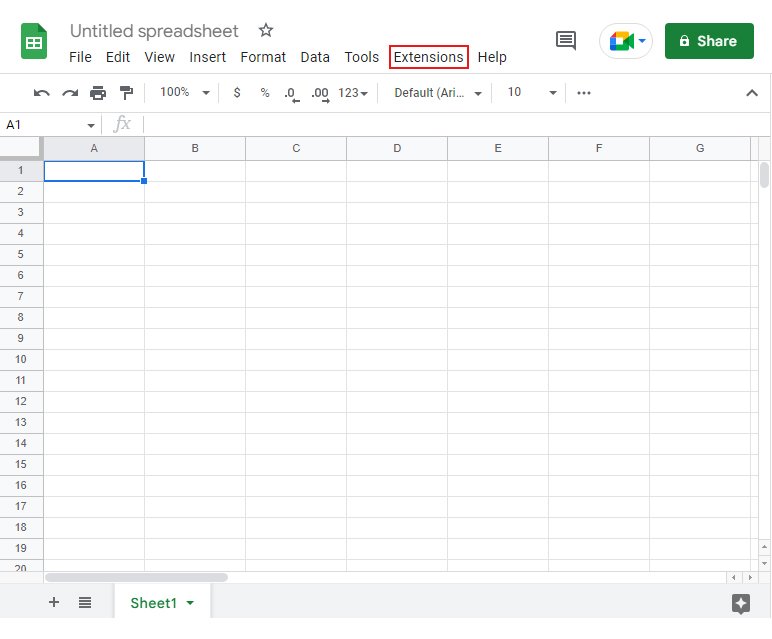
现在,当您单击附加组件时,您将看到 ChartExpo 选项。
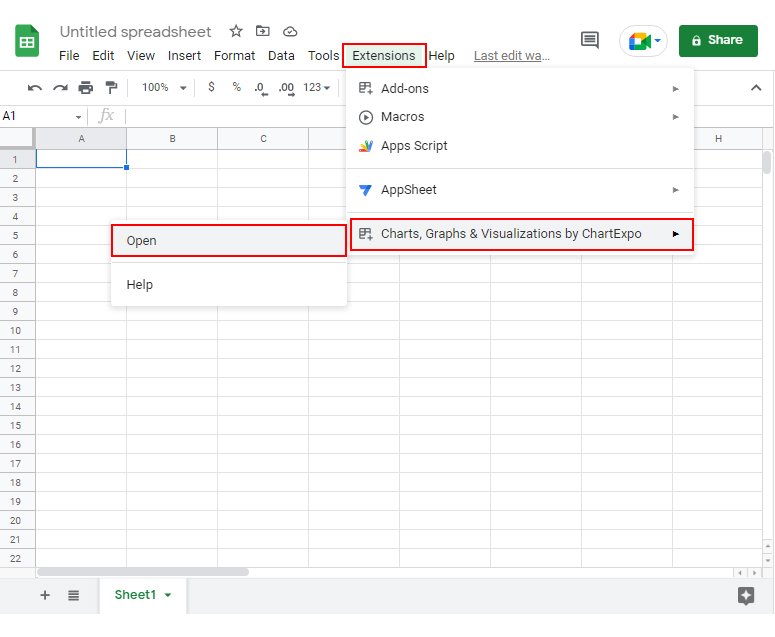
当您单击Open时,ChartExpo 菜单将出现在电子表格的右侧。
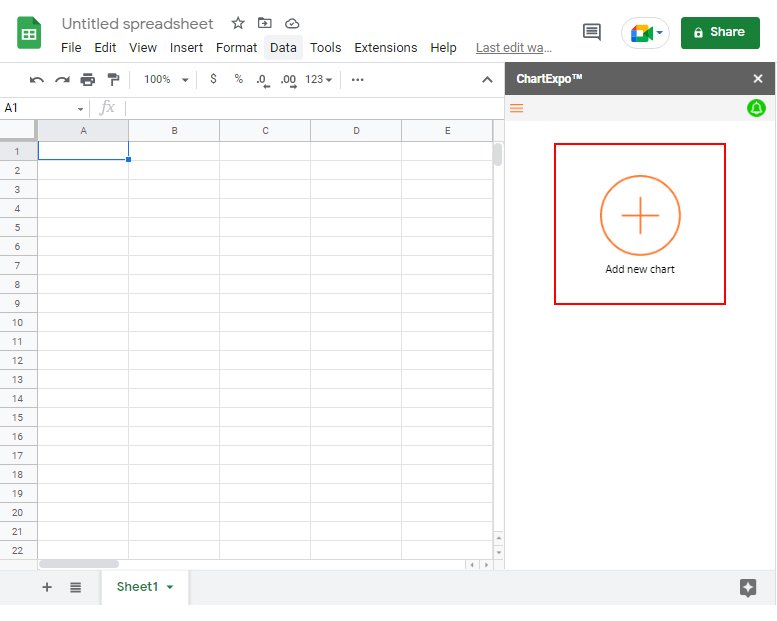
单击大的带圆圈的“+”号开始创建新图表。这将打开 ChartExpo 图表库。
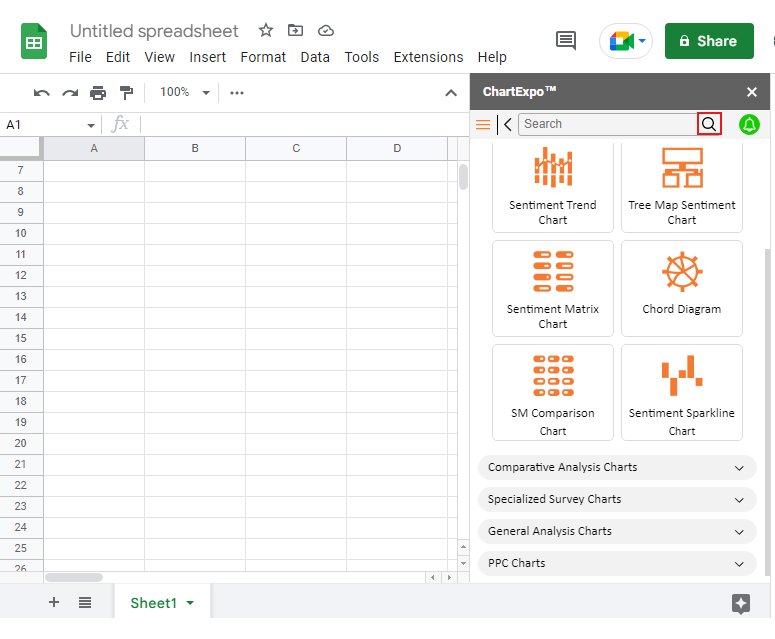
您可以探索不同的图表类别,如上图所示。或者,您可以使用搜索栏查找所需的图表类型。例如,您可以搜索“bar”以查看 ChartExpo 提供的所有不同条形图示例。
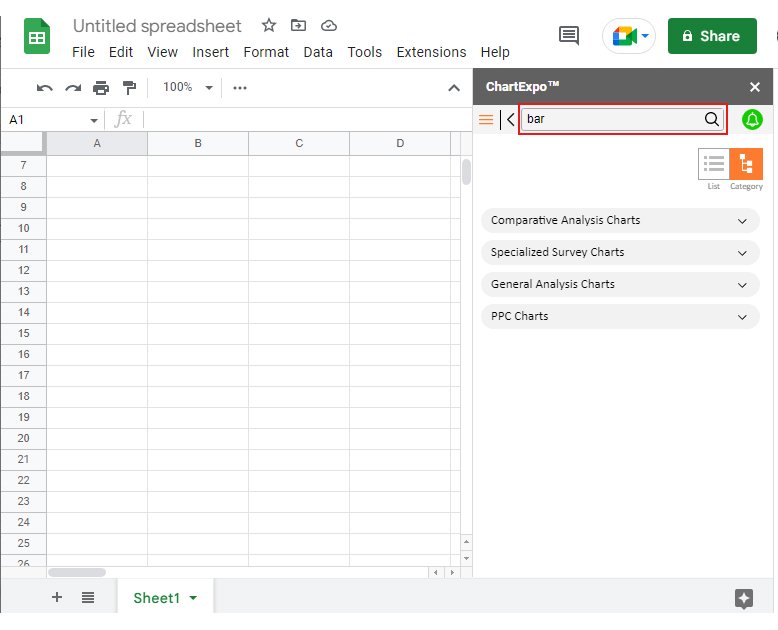
条形图示例:(不同类型的条形图)
有不同类型的条形图/图表。条形图比较不同的类别,条形可以是垂直的或水平的。以下是不同条形图示例的列表。
- 水平条形图
- 垂直条形图
- 分组条形图
- 条形堆叠比较图
- 相邻条形图
- 层次条形图
- 双轴分组条形图
- 分数条形图
- 评分条形图
让我们详细了解如何创建上述条形图示例。
示例 1:水平条形图
水平条形图类似于前面的示例,不同之处在于切换了轴。类别沿 Y 轴显示,并在图表中从左到右列出,而数字频率数据显示在 X 轴上。
为水平条形图准备数据
对于您的 PPC 广告系列,假设您想衡量一周内获得的点击次数。您的水平条将代表一周中的每一天,每天的点击次数将决定条的大小。您的电子表格数据应类似于以下内容:

您的第一列将是您的星期几,而第二列将是您的点击数据。
绘制水平条形图
准备好电子表格后,您可以打开ChartExpo(与之前的说明相同)。然后,选择PPC Charts类别并单击Bar Chart Horizontal。或者,您可以搜索Bar Chart Horizontal并以这种方式选择它。
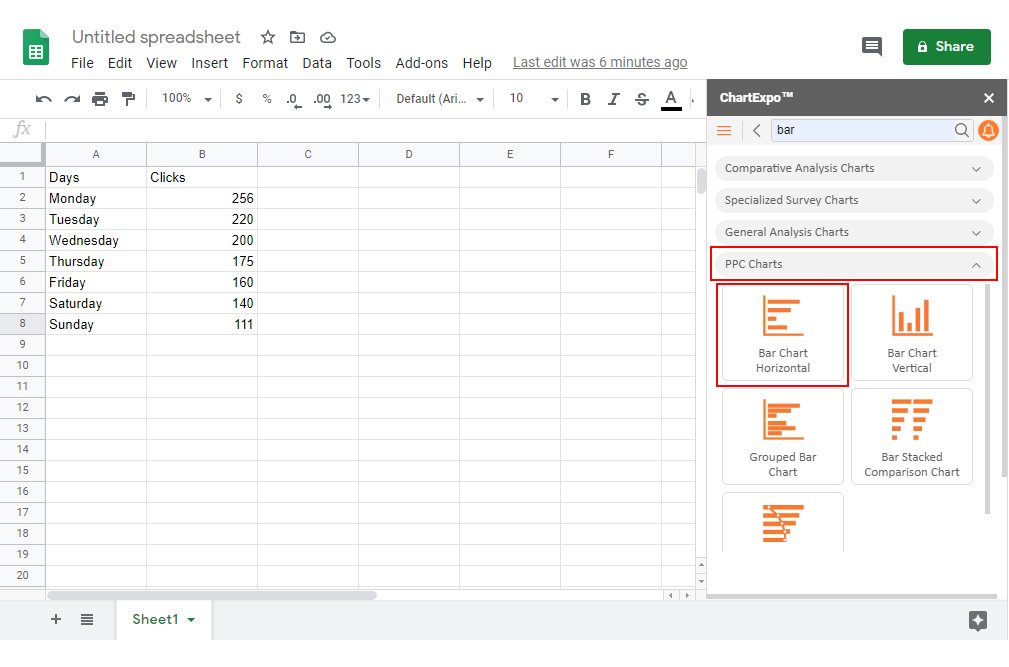
系统会要求您选择要用于图表的工作表。对于此示例,您需要选择 Sheet1,因为这是包含数据的电子表格。
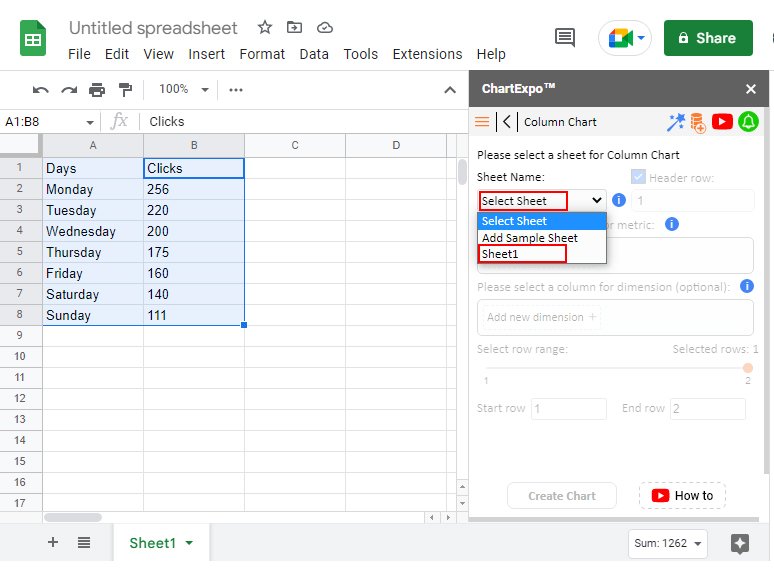
然后,您将单击添加新指标并选择您的点击次数列。
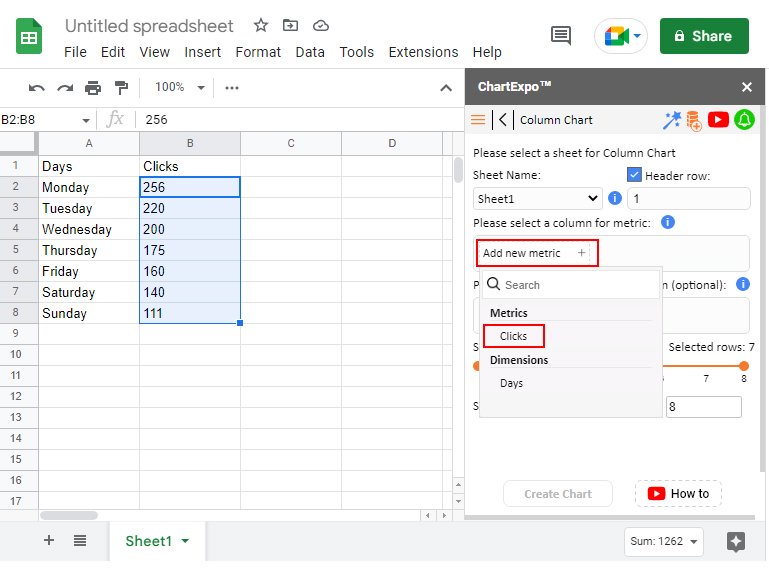
接下来,单击添加新维度。这一次,您将选择分类数据(星期几)。
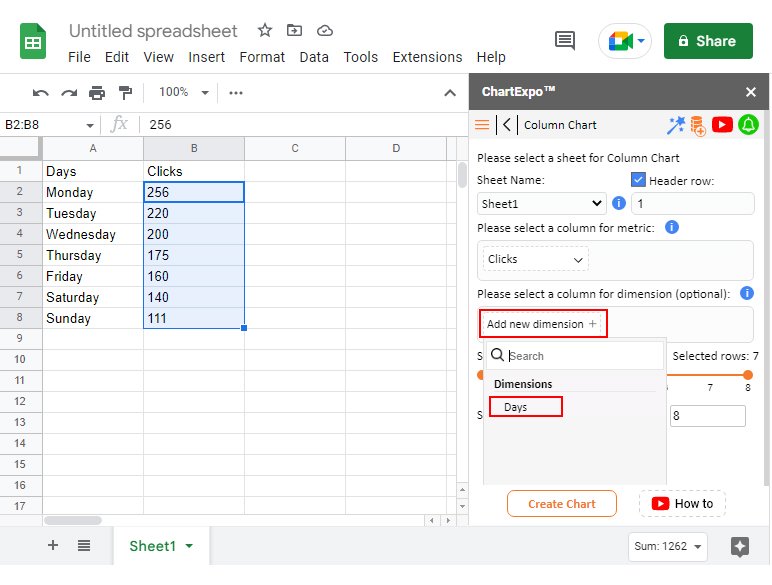
选择所有数据并选择正确的条形图类型后,您就可以单击创建图表了。
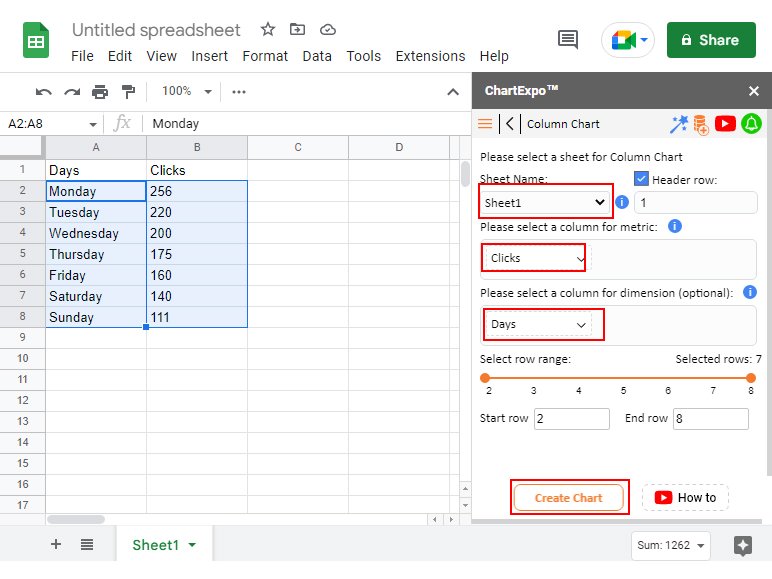
以下是生成的图表可能的样子,具体取决于您的数据。
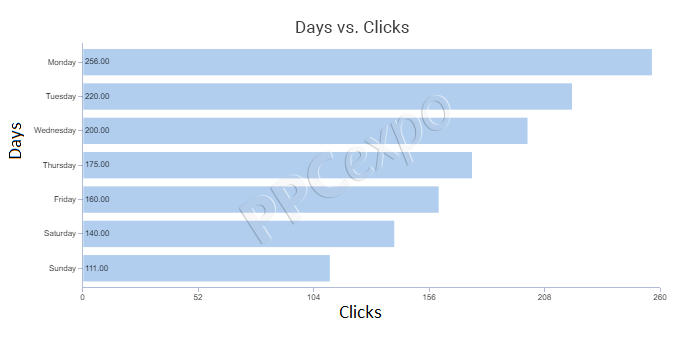
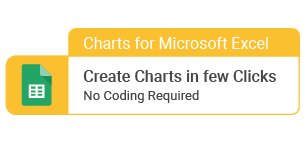
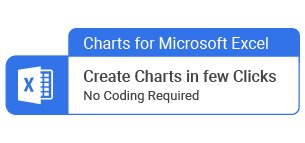
水平条形图提供了哪些见解?
由于本指南已经详细讨论了此图表的结构以及如何阅读它,因此您无需在此主题上花费太多时间。回顾一下:
- X 轴显示一周中每天收到的点击次数。
- Y 轴显示一周中的每一天。
通过比较条形的长度,您可以立即从数据中获得洞察力。
- 一周的开始获得的点击次数最多,而周一是最好的一天。
- 周末——周六和周日——是点击时间。
- 进入一周的时间越长,收到的点击次数就越少。
有了这些信息,您可以假设最好在本周早些时候通过营销信息来定位客户。由于周一、周二和周三是最活跃的日子,因此您应该将大部分广告预算花在这里。
示例 2:垂直条形图
您可以在上面显示相同的信息,但显示为垂直条。这正是您在本指南前面看到的图表类型。它有时也被称为“柱形图”,因为条形图排列为垂直柱形。
为垂直条形图准备数据
为垂直条形图准备数据的过程与水平条形图相同。应该有两列:一列包含您的类别,另一列包含您的计数或频率数据。
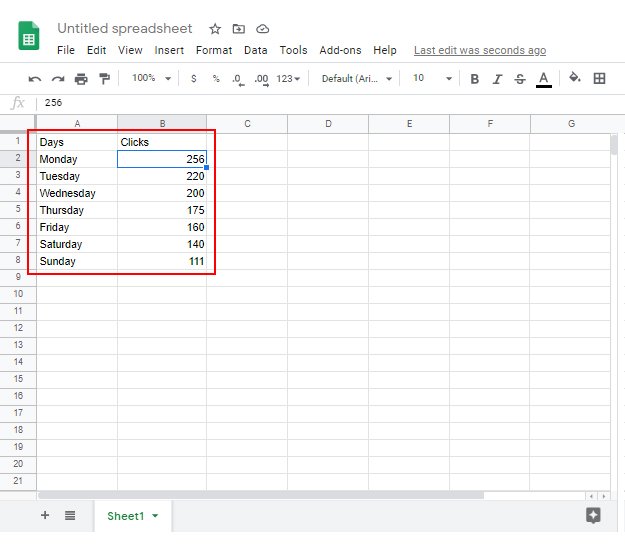
如何绘制垂直条形图?
同样,该过程与水平条形图相同。您将打开ChartExpo并单击PPC Charts。唯一的区别是这次您将选择垂直条形图。
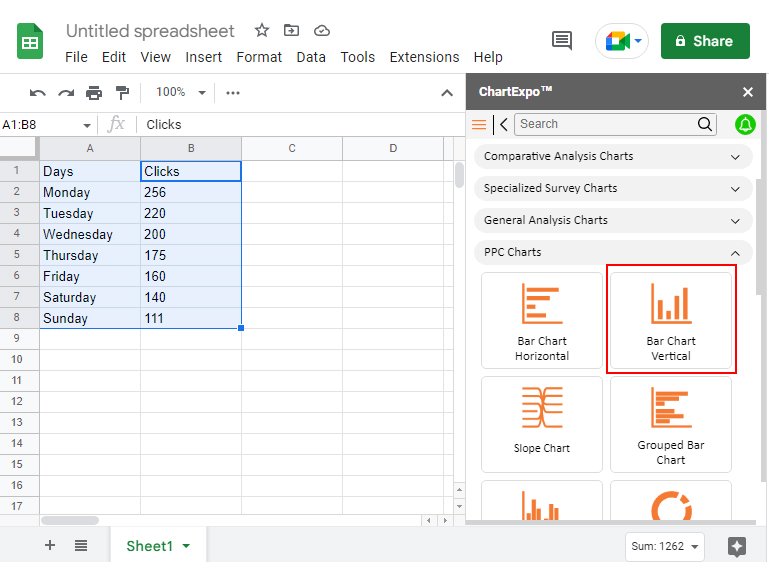
然后,您将再次选择您的工作表,将 Clicks 放置在Add new metric下,并将您的 days 类别放置在Add New Dimension 下。
如果您遇到困难,这里有一些分步屏幕截图可以帮助您:
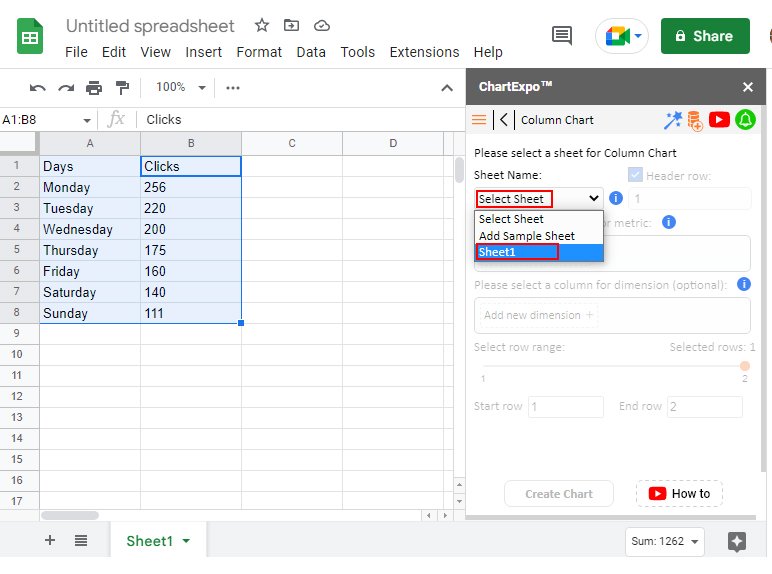
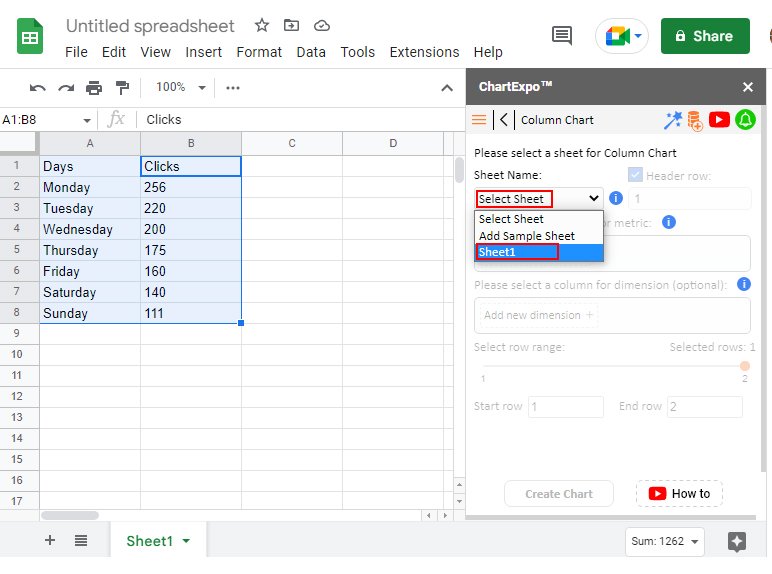
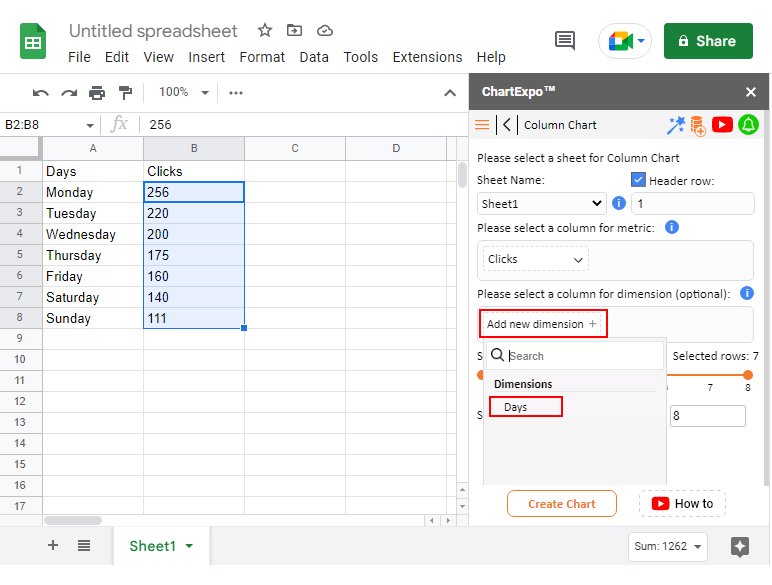
输入数据后,创建图表按钮将从灰色变为橙色。

单击它可以查看完成的垂直条形图。
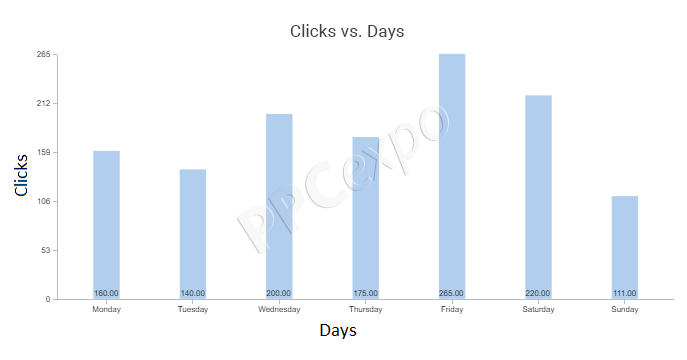
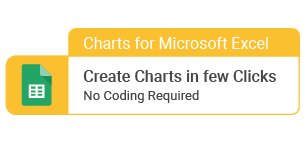
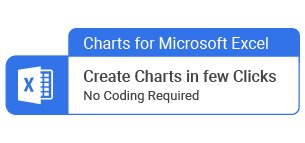
垂直条形图提供哪些见解?
阅读此条形图示例并理解信息应该没有问题。
以下是您可以从图表中收集到的一些基本见解:
- 星期五是点击次数最多的一天。
- 周三到周六是点击最活跃的时期。
- 周末的开始——周五和周六——非常适合点击,但周日是最糟糕的一天。
通过了解一周中的哪几天产生的点击次数最多,您可以更好地了解如何分配广告预算并调整策略以匹配最高活动点。
示例 3:分组条形图
分组条形图,也称为集群条形图或多系列条形图,查看同一类别中的多个项目。本质上,您正在查看同一分组内的两个分类变量的数字,而不仅仅是一个。
换句话说,您正在向数据添加第二个维度。
为分组条形图准备数据
假设您有一个专注于销售手机的 Google Ads 广告系列。您有 9 个您一直在处理的目标关键字。您想查看本月的点击次数比上一月的表现好还是差。
您的电子表格应如下所示:
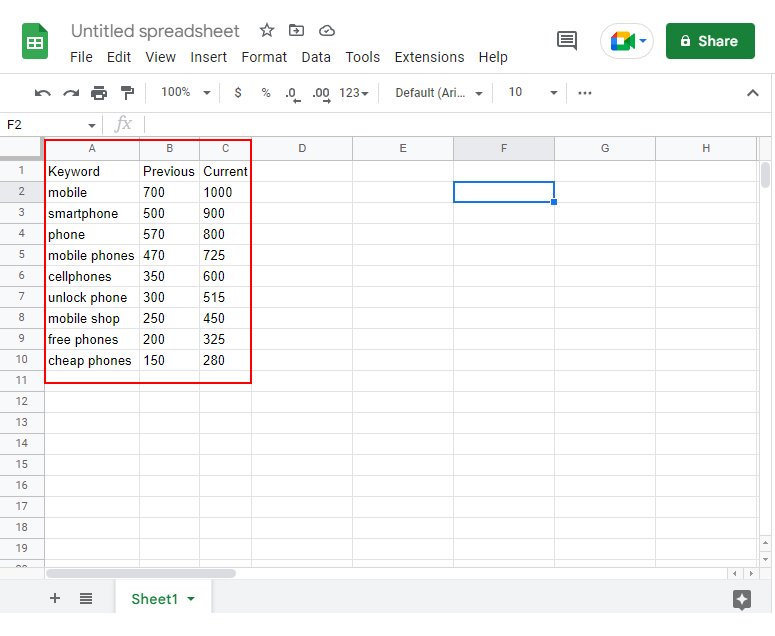
请注意,9 个关键字中的每一个都在 A 列中列出了两次。这是为了显示上个月和当前月份的数据,如 B 列所示。
最后,C 列是我们的点击数据。
绘制分组条形图
如前所述,打开 ChartExpo,然后打开PPC Charts类别。这一次,您将单击分组条形图。
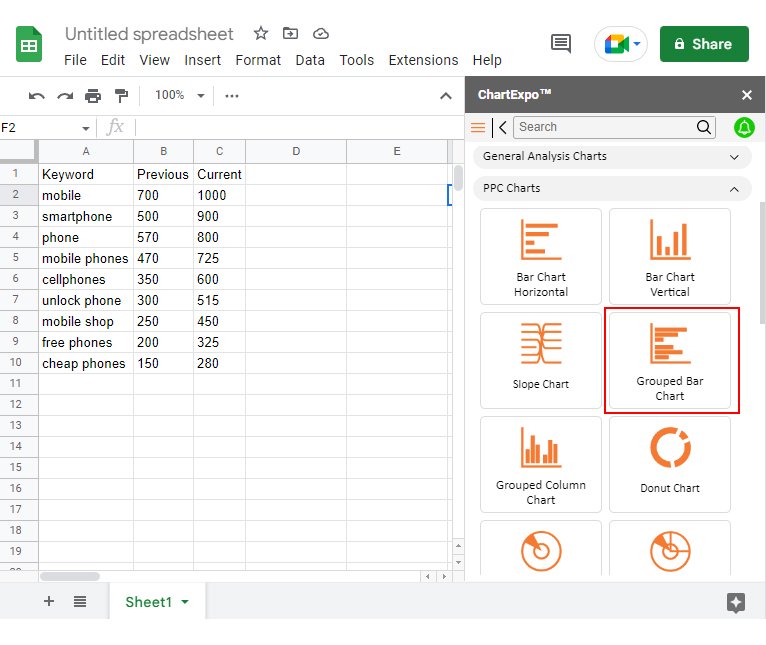
选择您的工作表名称。
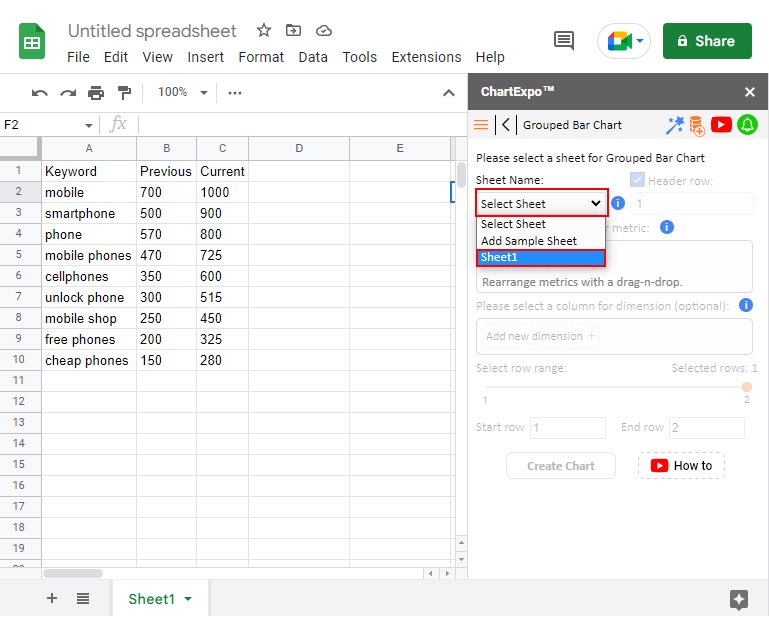
就像您在最后两个条形图示例中所做的那样,将点击次数添加为您的指标。
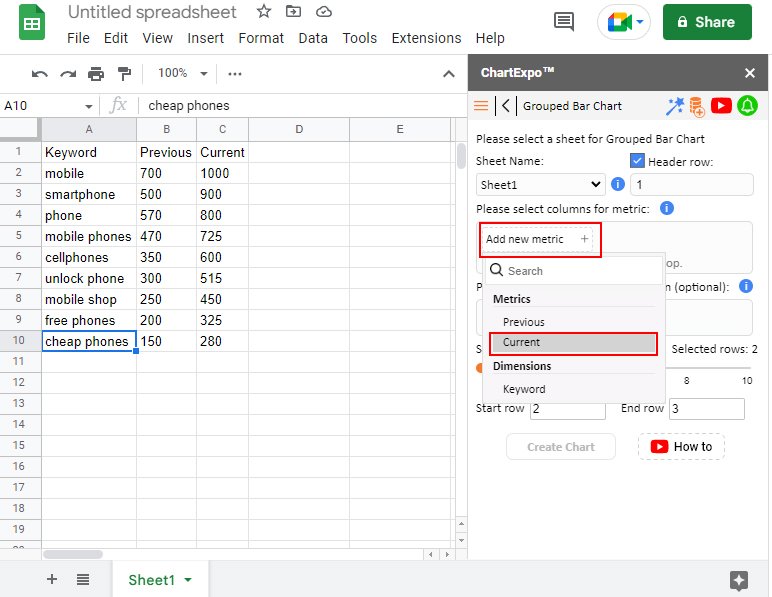
单击添加新维度并选择包含关键字的 A 列。
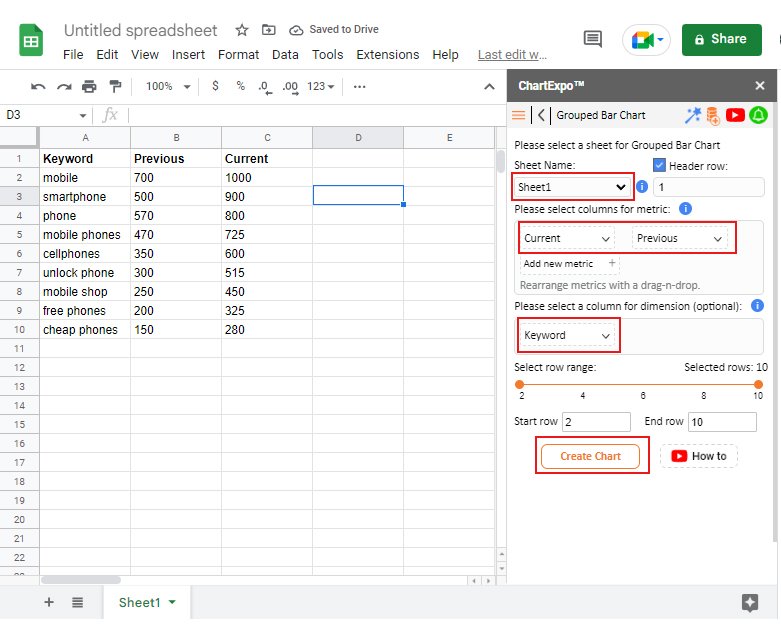
要添加第二个维度,您将再次单击添加新维度。这将允许您将 B 列添加为第二个维度。
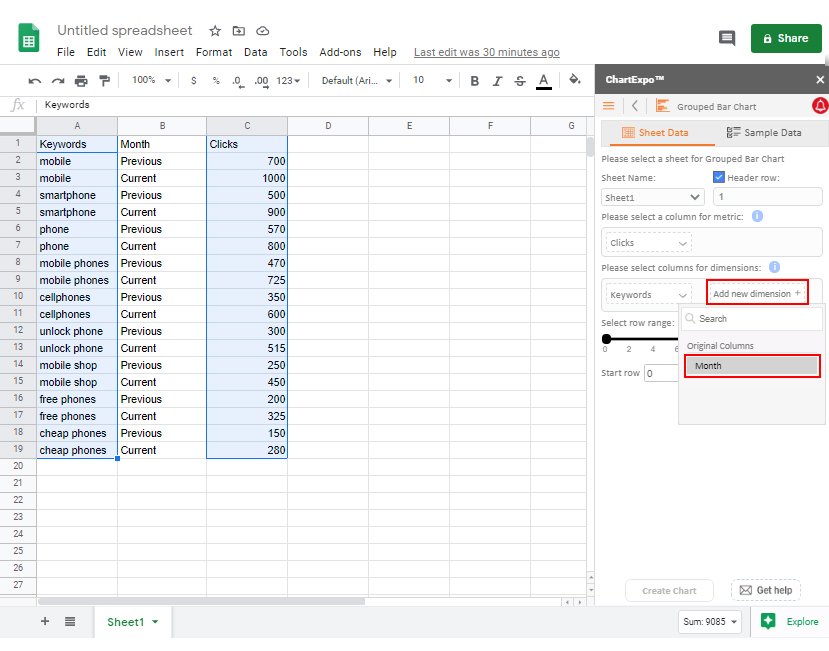
单击创建图表,您的最终结果应如下所示:
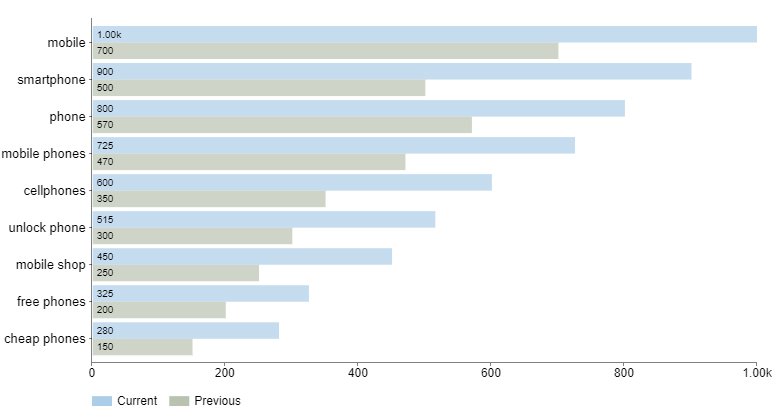
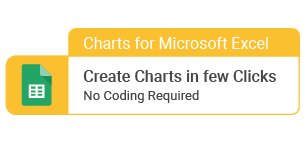
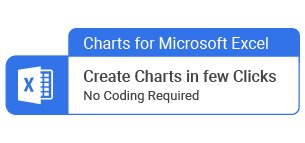
该图表提供了哪些见解?
与使用传统的垂直或水平条形图相比,向数据添加这个额外的维度为获得更深入的见解打开了大门。
您不仅可以确定哪些关键字产生的点击次数最多,还可以比较效果是如何增加或减少的。通过分组条形图示例,您可以看到:
- 从上一时期到当前时期,每个关键字的效果都有所提高。
- 关键词“智能手机”在两个时期之间出现了最显着的改进。
- 曾经点击次数排名第二的关键词“手机”已经跌至第三位,“智能手机”从第三位上升到第二位。
这些见解反映了您最近的努力取得了成效。也许您提高了质量得分或更改了广告文案,但结果是显而易见的——更多的点击!
此外,就点击总数而言,关键字如何上下移动,可以说明您的受众如何搜索以及他们使用的术语。即使是您最受欢迎的关键字也可能会失去人气。每周或每月跟踪此类变化至关重要。
示例 4:条形堆叠比较图
堆积条形比较图类似于分组条形图。不同之处在于,条形图彼此堆叠,而不是彼此相邻放置。
条形堆叠比较图可以比较多个值。这对于 PPC 广告系列管理非常有帮助,因为您可以根据各种指标比较关键字,而不是一次一个。这使您可以更全面地了解自己的表现。
为条形堆叠比较图准备数据
继续上面的场景,9 个关键词与手机商店相关。在前面的条形图示例中,比较了两个时期之间的点击次数。您将在此图表中比较相同的 9 个关键字的费用、展示次数、点击次数和转化次数。
要实现这一点,您需要一个比过去示例更强大的电子表格。
- A 列:这将保留我们的关键字数据。对于要比较的每个指标,您将重复每个关键字四次。
- B 列:在此列中,您将为所有 9 个关键字输入四个指标类别——费用、展示次数、点击次数和转化次数。请参阅下图以获得更清晰的信息。
- C 列:这将是您的经期。对于此示例,您只查看当前期间。如果您想比较当前与过去的效果,您需要将每个关键字重复四次以适应添加的维度。
- D 列:最后一列将是每个关键字-指标-周期组合的计数数据。
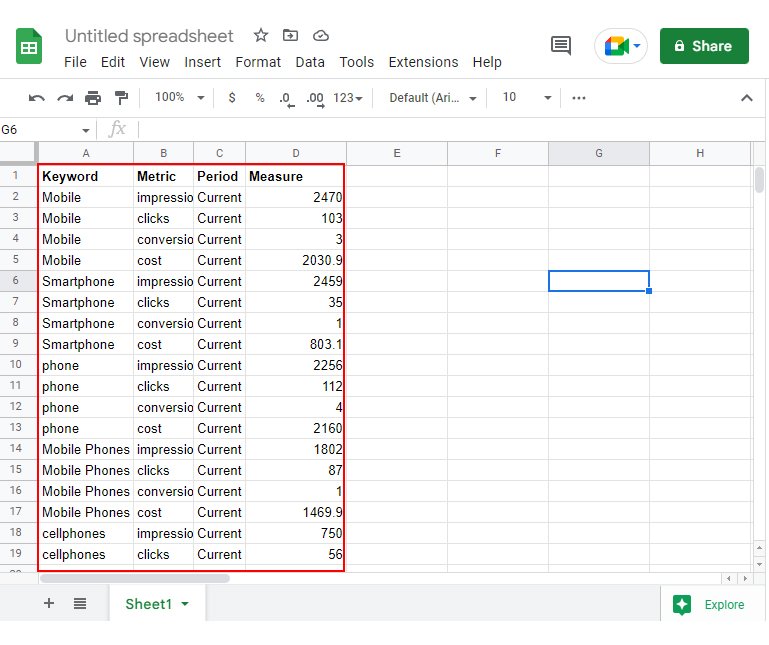
绘制图表
再次打开ChartExpo并打开PPC Charts类别。对于此图表,单击条形堆叠比较图。
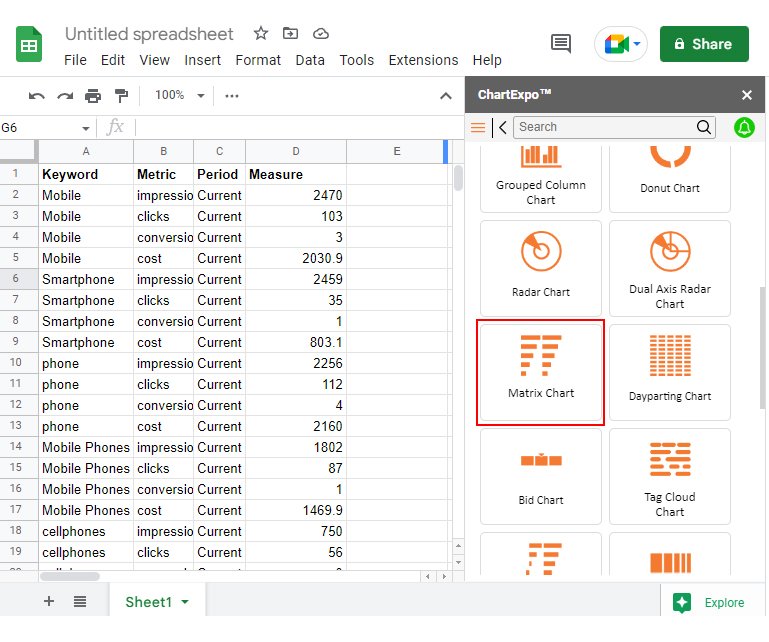
与往常一样,输入您的工作表名称以开始使用。
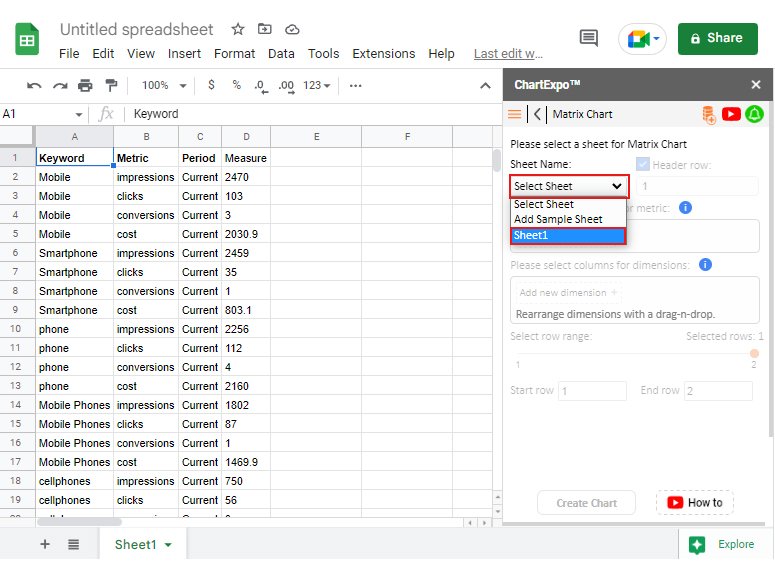
接下来,您需要开始添加指标数据。请记住,B 列代表您的指标类别。这不是您想要输入的实际指标。对于此图表,您要输入 D 列(您的度量或计数数据)以添加新指标。

接下来,您必须单击添加新维度并选择每个类别,从 A 列中的关键字开始,到 C 列中的时间段数据结束。
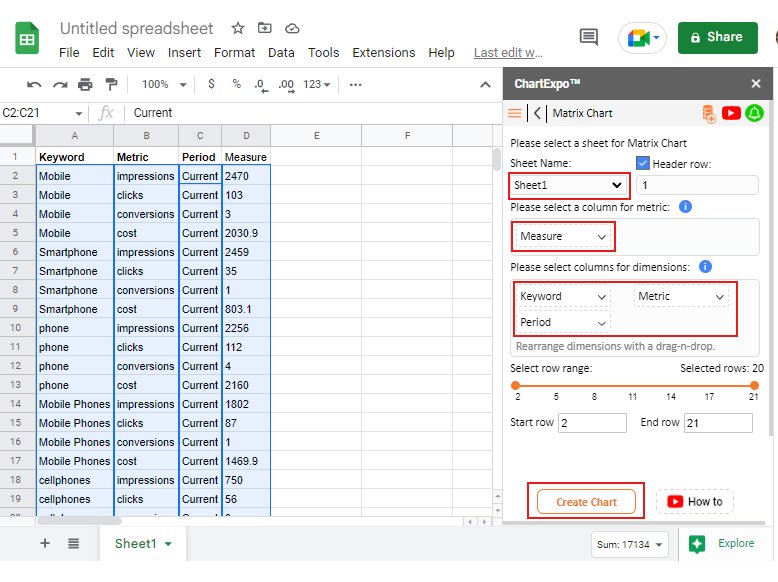
完成后,按创建图表并查看完成的结果!
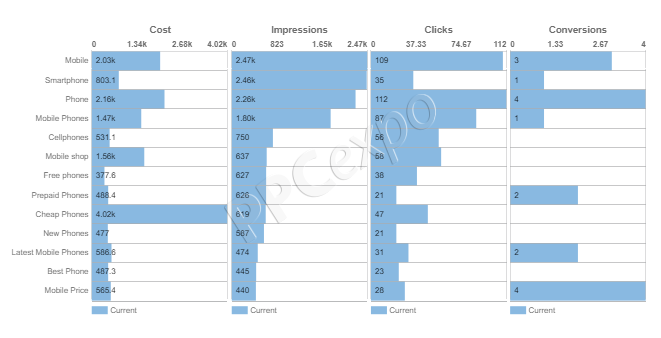
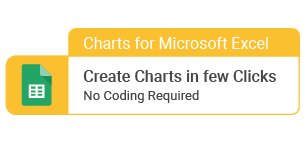
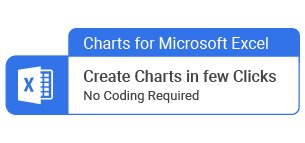
该图表提供了哪些见解?
这里有大量的数据和大量的见解可以解开。这是一个很棒的图表,因为您可以查看所有选择的关键字以及它们在一系列不同指标上的表现。
有很多不同的方法可以读取数据。您可以逐行确定关键字的效果(展示次数、点击次数和转化次数)是否足以抵消成本。
或者,您可以尝试根据这些绩效指标来确定您的最佳和最差绩效。特别注意某些指标的高峰值,尤其是成本和转化率。
您不想为效果不佳的关键字多付钱,而且您还想知道哪些关键字产生了大量的转化。
在上面的条形堆叠比较图中,出现了几个有趣的见解:
- 关键字“廉价手机”会花费你很多钱,但不会带来很多点击或转化。您应该将其从定位中删除。
- 尽管展示次数和点击次数最低,但就成本和转化而言,关键字“移动价格”是您的最佳表现之一。
- 关键字“智能手机”的展示次数最高,但点击次数和转化次数很少。这可能表明您的此关键字的广告文案没有吸引力。
您研究此图表的时间越长,您发现的见解就越多!
示例 5:相邻条形图
当您想并排比较两个指标时,相邻的条形图是一个很好的资源。对于 PPC 营销,这可以帮助您将 CTR 与 CPC 值、每次转化成本与转化价值以及其他具有密切关系的指标进行比较。
为相邻条形图准备数据
对于此条形图示例,假设您想在并排视图中比较各种关键字的 CPC 和 CTR。这使您可以快速查看列表中每个关键字的这两个指标之间的差异。
相邻条形图的电子表格数据相对容易创建和组织,因为您只比较两个项目。您的第一列将是您要分析的每个关键字。然后,您将有一列用于 CPC 数据,另一列用于 CTR。
填写每个的数值,你就可以开始了。
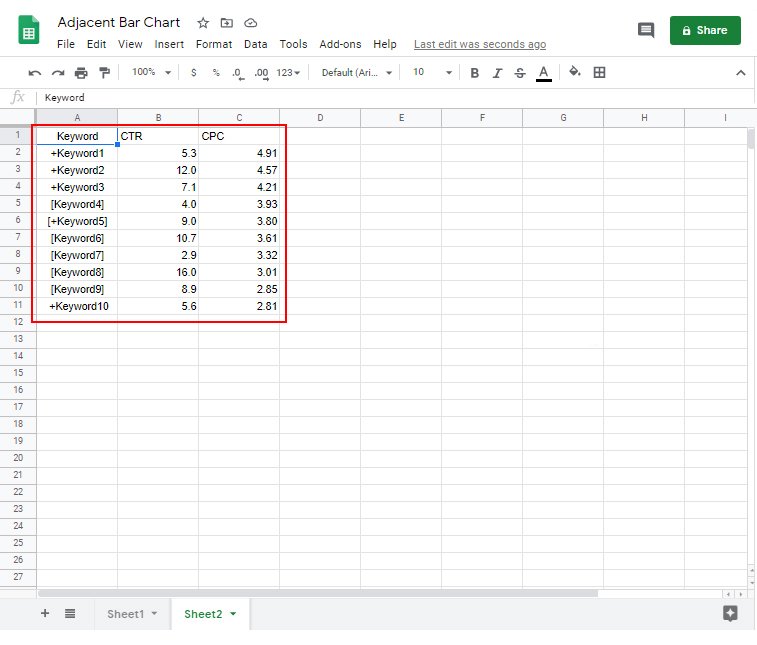
绘制图表
现在是时候打开ChartExpo并找到比较分析图表类别了。在那里您将能够选择相邻条形图

与往常一样,选择您将使用的工作表名称。
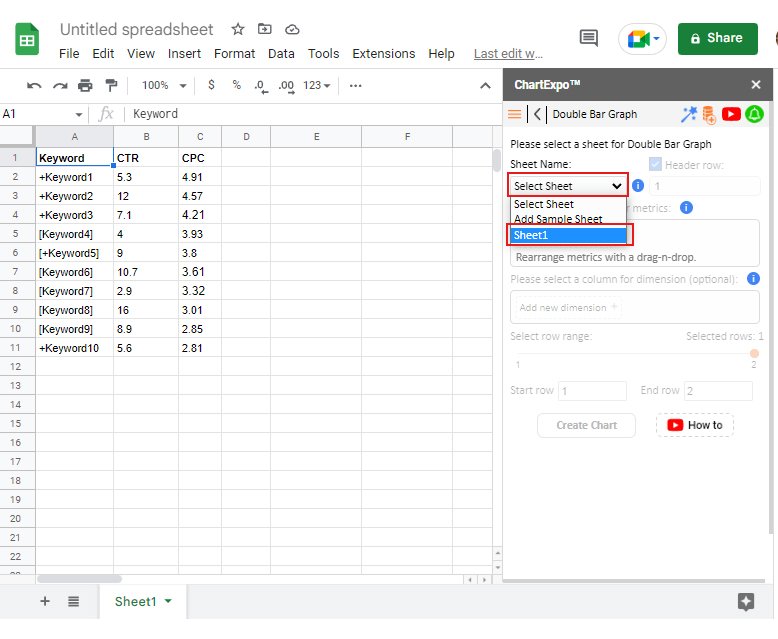
接下来,单击添加新指标并输入 B 列数值。对于我们的示例,它是 CTR 数据。然后,您将重复此过程,但添加 C 列(CPC 值)。
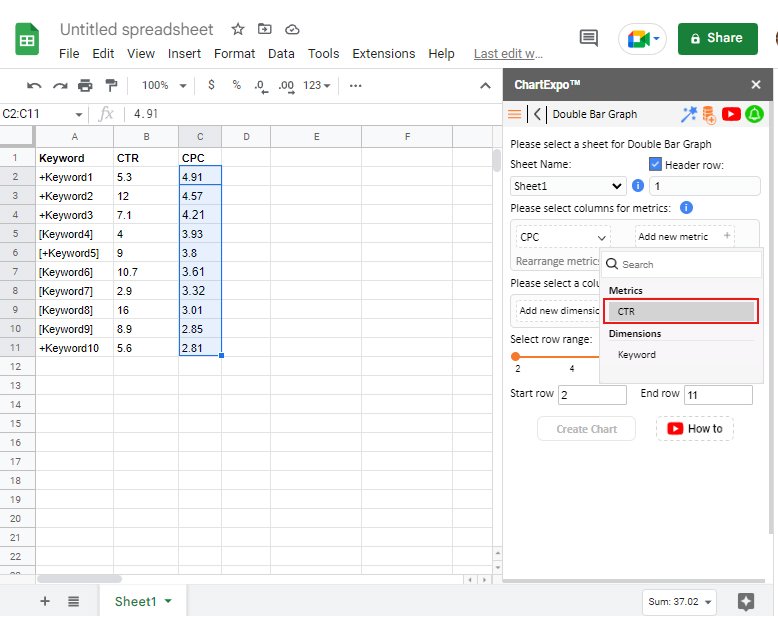
输入两个指标后,您只需点击添加新维度并选择包含关键字的第一列。
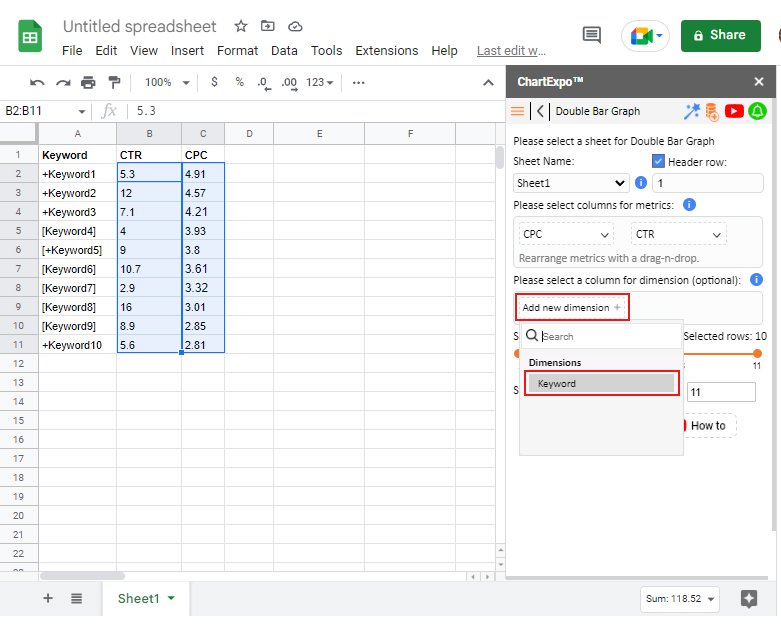
现在您可以在菜单底部创建图表以查看完成的可视化。它应该看起来像这样:
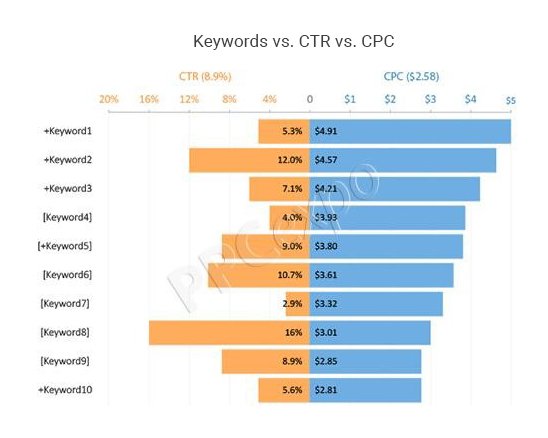
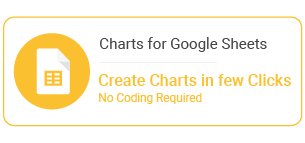

该图表提供了哪些见解?
将这两个指标紧挨着设置,有点像看同一枚硬币的两面。这是一个非常简单的观点,可以查看每个关键字在这两个关键指标上的表现。
使用示例数据,您可以快速得出以下一些见解:
- Keyword8 可以说是您最有价值的目标,因为您拥有最高的点击率和相当合理的每次点击费用。
- 虽然 Keyword1 看起来有问题,因为它的 CPC 较高,但 CTR 较低意味着点击您的广告的搜索用户并不多。因此,您不会经常支付那么高的每次点击费用。这可能是产生印象和品牌知名度的好关键字。
- 真正的预算消耗者是 Keyword2,因为它具有高 CTR和高 CPC。
示例 6:分层条形图
ChartExpo 包括许多您只能使用此工具才能找到的专有图表,例如分层条形图。此图表以两个层次结构级别显示数据。在图表的顶部,有所有类别的百分比份额。其余的条是子类别。
作为一个层次结构,最相关的数据列在图表的顶部。通过以这种方式排列信息,很容易看到最重要的信息并优先于其他类别。
为分层条形图准备数据
企业经常发现自己在多个社交媒体页面上进行营销和广告宣传,以建立品牌知名度。这可能具有挑战性,因为您的数据来自许多不同的社交媒体平台。将所有内容整合在一起需要一些时间 – 以及一个很棒的电子表格。
如果您想按浏览器类型测量不同社交媒体帐户的流量,您可以从 A 列中的社交媒体网站开始,针对您要跟踪的每种浏览器类型重复它们。这些浏览器类型将在 B 列中以重复顺序列出。最后,您的流量数据将输入到 C 列。
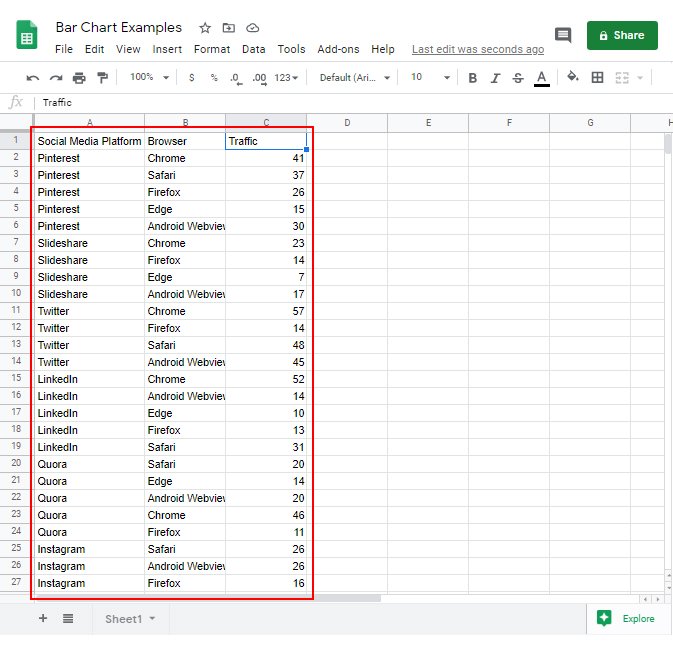
绘制图表
电子表格完成后,是时候打开ChartExpo 了。您将在General Analysis Charts类别下找到Hierarchical Bar Chart 。
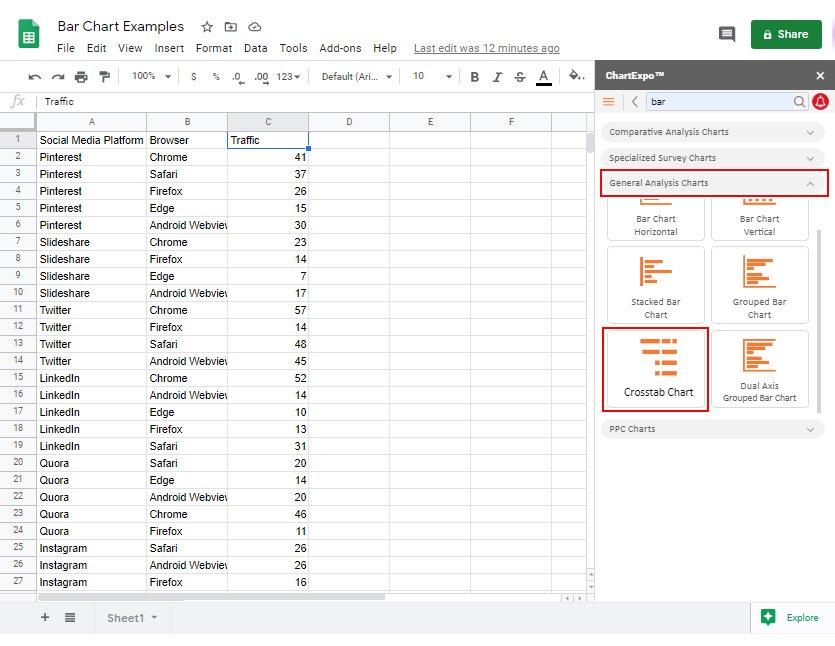
首先选择您的工作表名称。
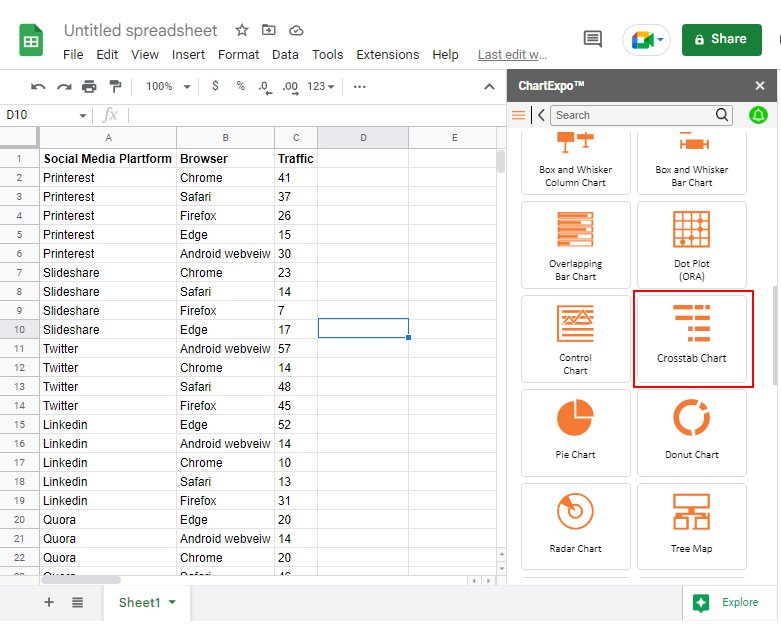
点击添加新指标并为社交媒体网站和浏览器类型的每个组合输入您的数字流量值。
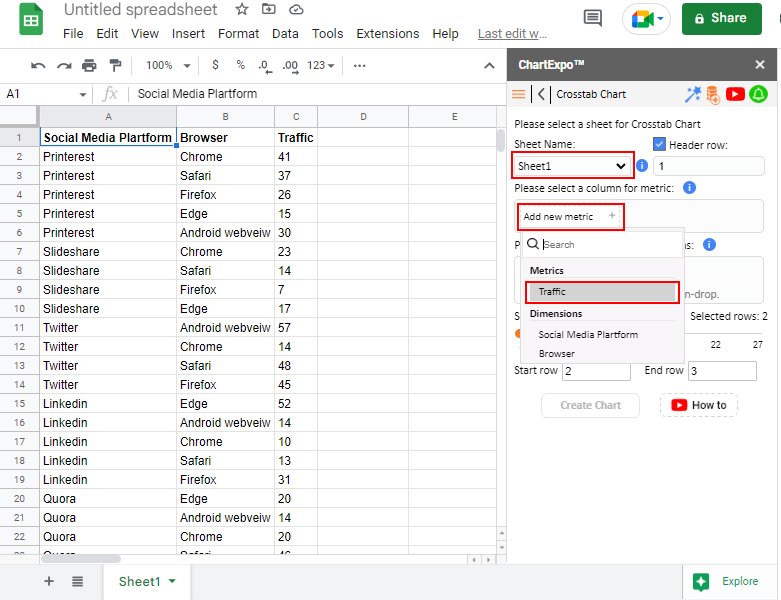
接下来,您需要单击添加新维度并输入您的 A 列数据(社交媒体网站类别)。重复此过程以在 B 列中添加您的浏览器类型。
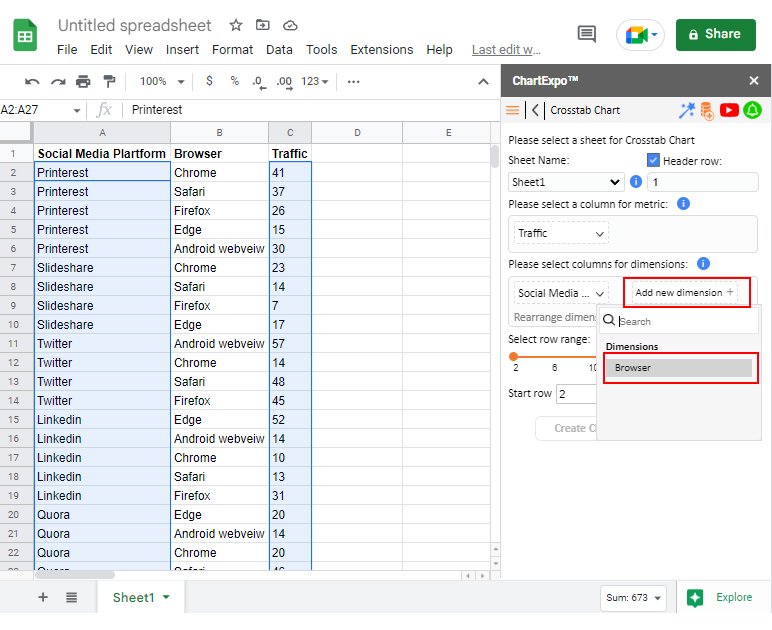
单击ChartExpo工具底部的创建图表。
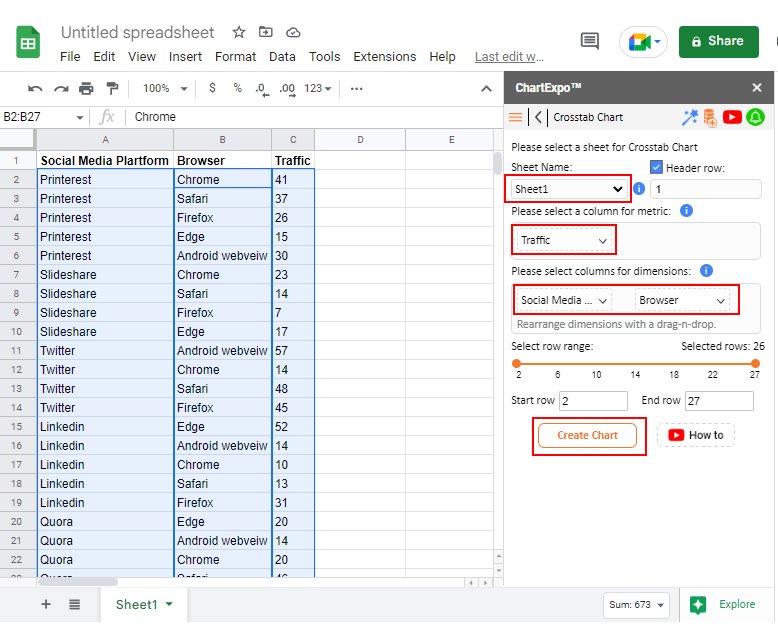
您的最终图表将如下所示:
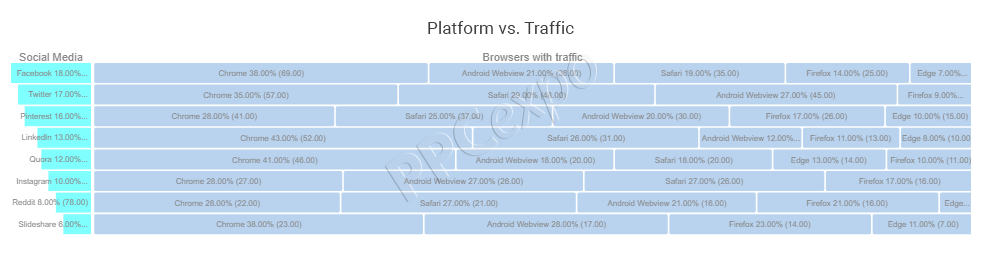
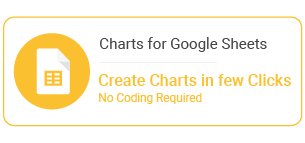

该图表提供了哪些见解?
由于这不是典型的条形图,因此这里简要介绍了如何阅读这些见解。
要查看的第一个区域是图表左侧的条形图。这是您的层次结构的顶部 – 您的社交媒体网站。您会注意到它们按创建的总流量的降序排列。
从左到右,浏览器类型被放置在每个社交媒体平台旁边。这些子类别按创建的流量从多到少的顺序列出。
借助分层图表,您可以查看哪些社交媒体网站对您的流量贡献最大,以及哪些浏览器对生成该流量最流行和最有影响力。
使用示例数据,您可以提取以下一些见解:
- 总的来说,谷歌浏览器是人们最常用的浏览器。
- Facebook 是流量排名第一的社交媒体网站。
了解不同的社交媒体网站和浏览器如何访问您的内容和网站可以帮助您更好地优化策略。您可以查看流量较低的社交媒体网站,并确定提高这些渠道有效性的新方法。
示例 7:双轴分组条形图
双轴分组条形图包括两个轴,它们代表具有显着不同值范围的指标。这在 PPC 营销中很常见。例如,假设您想将点击次数与关键字样本的总成本进行比较。您的费用可能从 0 美元到 100 美元不等,而您的点击次数将在 0 到 2,000 美元之间。
如果没有双轴分组条形图,这两种不同的比例将无法创建分组条形图来表达这种比较。
为双轴分组条形图准备数据
对于此条形图示例,假设您要将点击次数与展示次数进行比较。通常,与点击次数相比,您获得的展示次数要多得多。很多人会看到您的广告,但实际上只有一小部分人会点击它们。
这是一个示例电子表格,可帮助您入门:
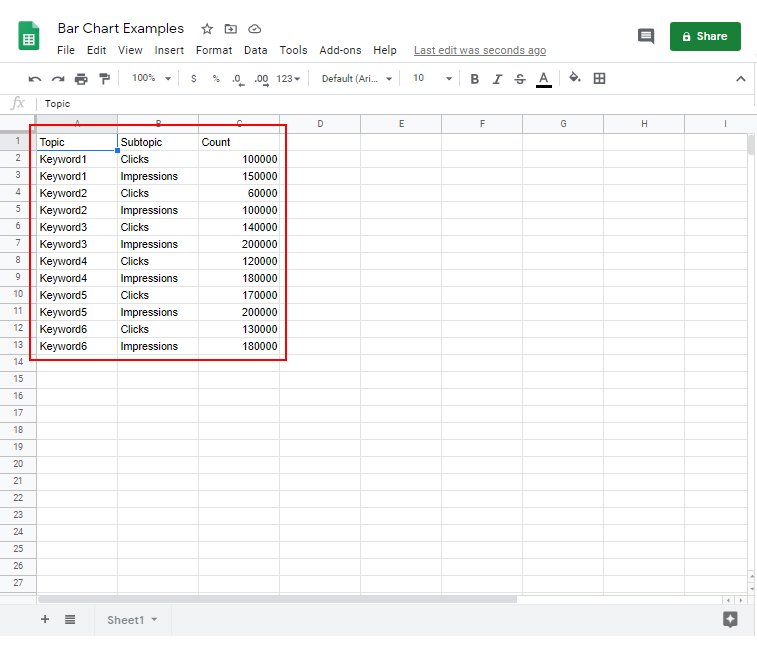
对于此图表,您需要三列。
- A列将是您的关键字。重复每一项以容纳点击次数和展示次数的数据。
- B 列将是您的指标类别。在这种情况下,点击次数和展示次数。
- C 列将是您的计数数据。这些是每个相应指标和关键字组合的数值。
绘制图表
与往常一样,首先打开ChartExpo。您将在一般分析图表下找到双轴条形图选项。
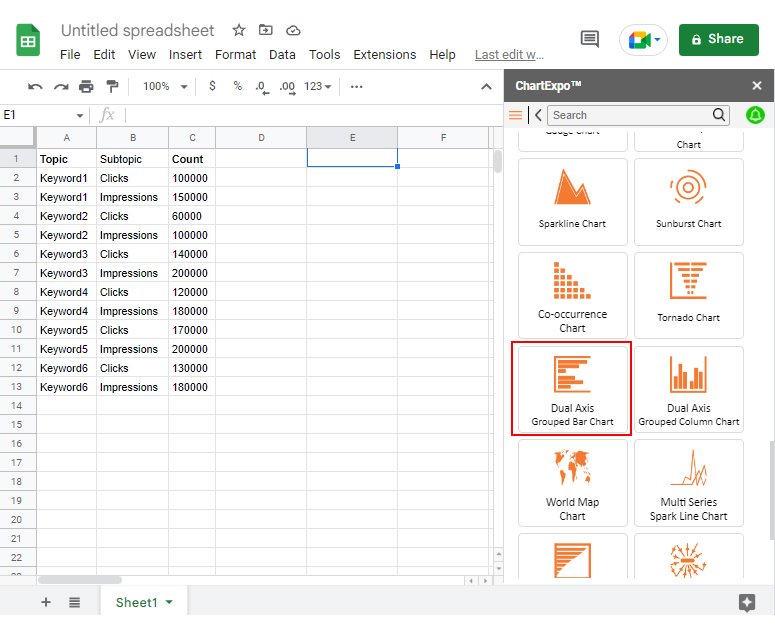
选择要可视化的工作表名称。
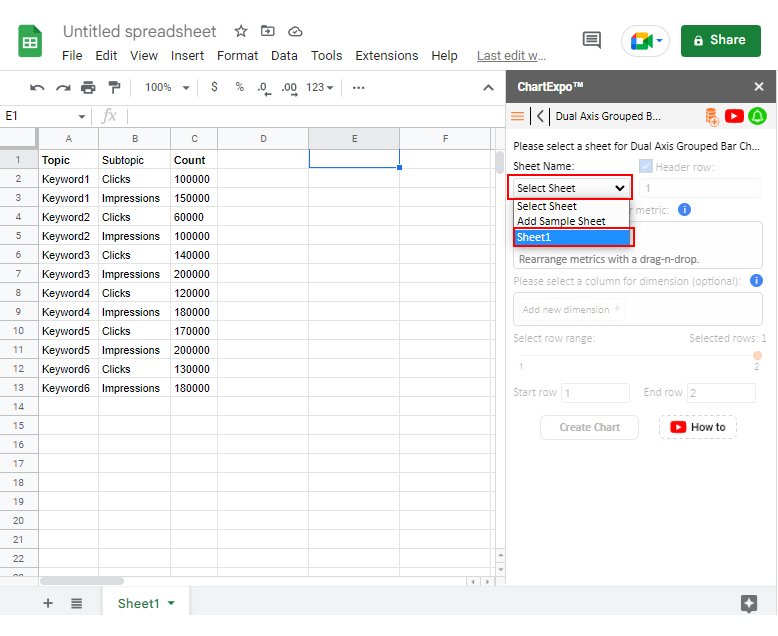
接下来,在添加新指标部分下输入您的计数数据(C 列) 。
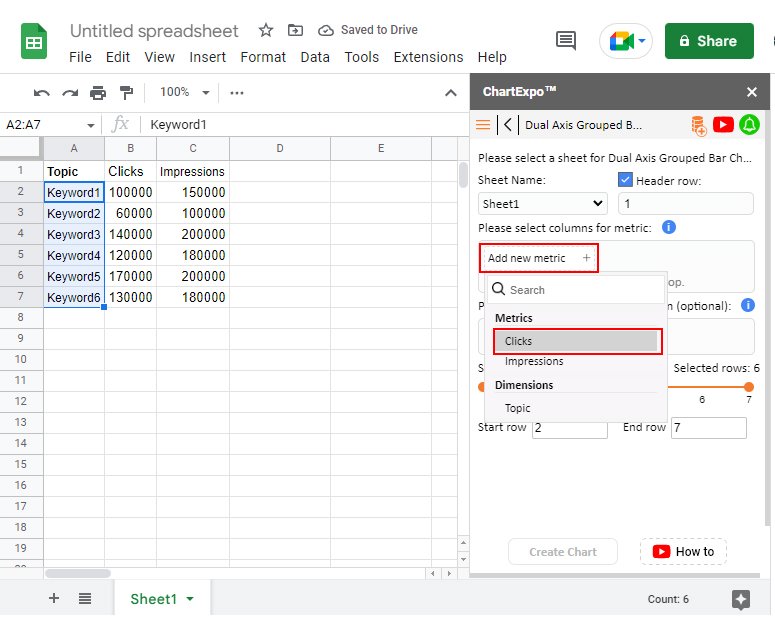
对于添加新维度选项,您将首先选择关键字列。这是您的主要主题。
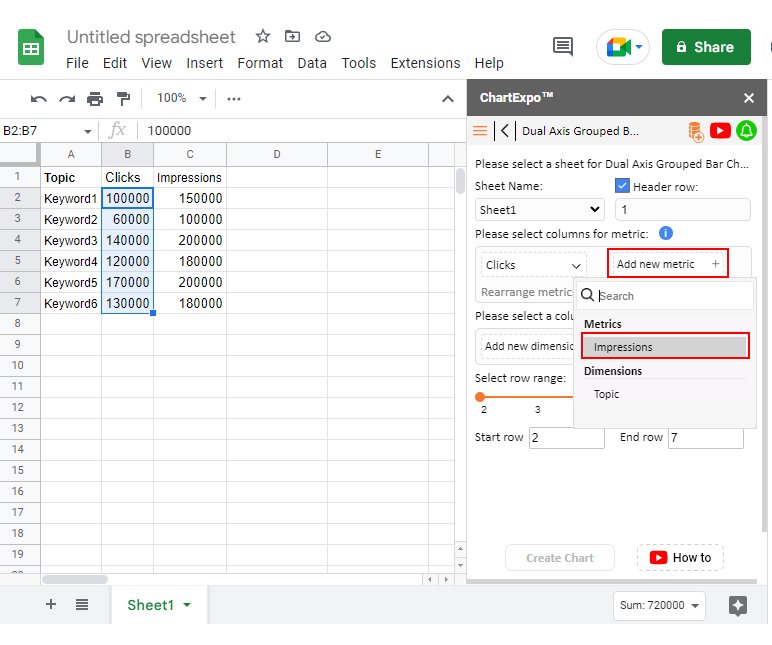
现在您需要输入您的子主题;这是 B 列中的指标类别数据。
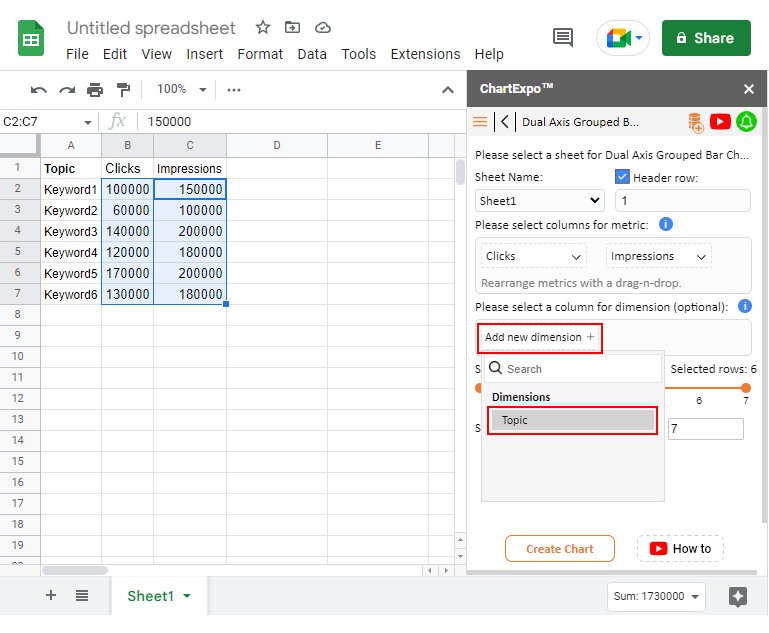
您现在已准备好创建图表。
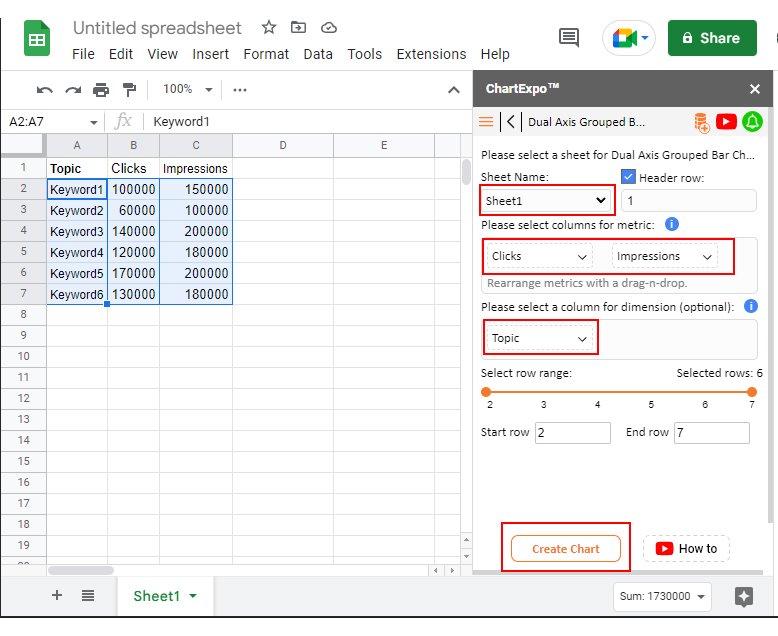
成品应该是这样的:
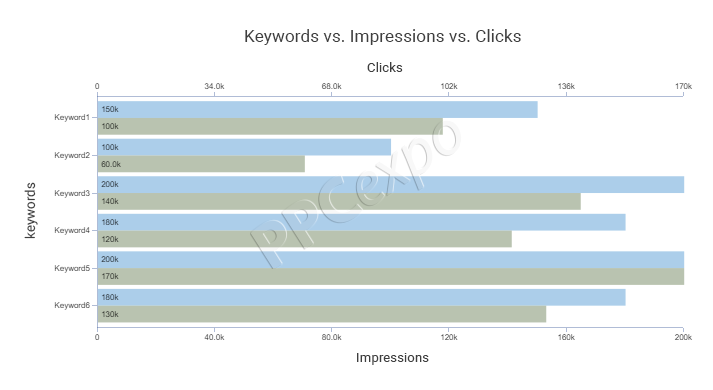
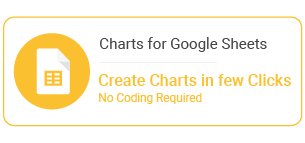

该图表提供了哪些见解?
您会注意到有一个顶部轴和一个底部轴。每个轴对应不同的颜色条。在此条形图示例中,蓝色条位于底部轴范围内,而绿色条位于顶部轴范围内。
请记住,条形的大小代表该值的重要性。这两个轴允许您比较每个关键字对两个指标类别的重要性,尽管这些指标使用不同的尺度。
您可以立即看到关键字 5 最重要,因为它具有最高的点击次数和展示次数。
示例 8:分数条形图
调查反馈是营销人员最宝贵的资源之一。您的所有数据和见解都很有用,但了解目标客户感受的最简单方法是询问他们!多亏了评论网站,大多数企业都有大量的调查反馈数据可供使用。
问题是找到一种可视化数据的方法,尤其是在开放式响应中给出反馈时。得分条形图是应对这一挑战的理想选择。它提供了客户意见的完整视图,即使隐藏在文本信息池中也是如此。
为得分条形图准备数据
一家医院给出院患者填写一份调查问卷,要求他们对他们体验的某些方面进行评分,例如提供的服务、医生、给予的护理等。他们希望能够绘制这些数据以查看他们对每个方面的排名话题。
这是他们用来创建分数条形图的电子表格。
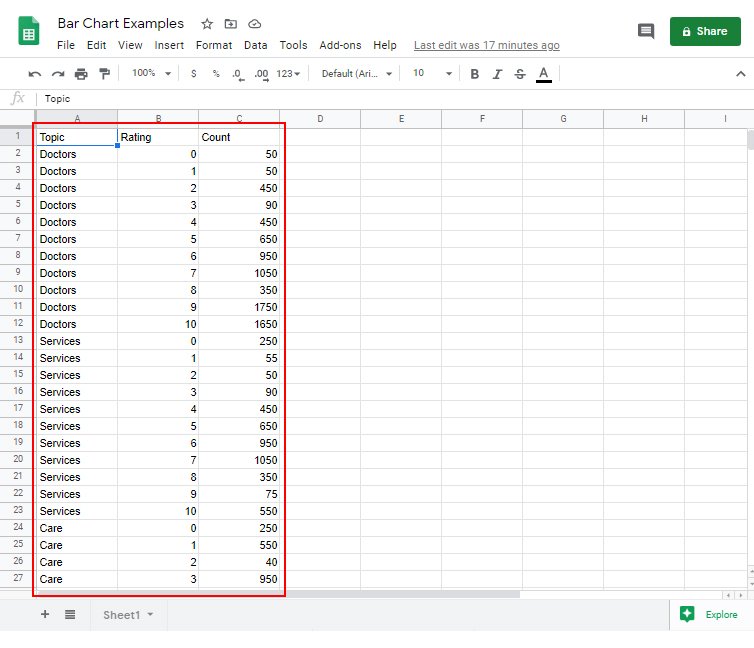
每个主题重复 11 次以适应每个可能的分数,0-10。然后,在最后一列中统计每个主题和分数的计数数据。
绘制图表
首先打开ChartExpo工具。得分条形图位于一般分析图表下。您也可以在顶部搜索它。
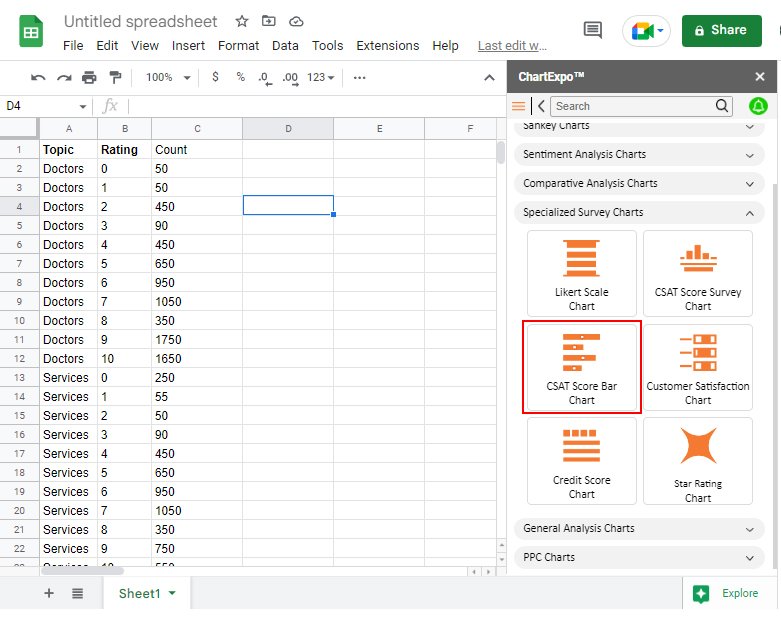
选择正确的工作表名称以开始将数据输入图表。
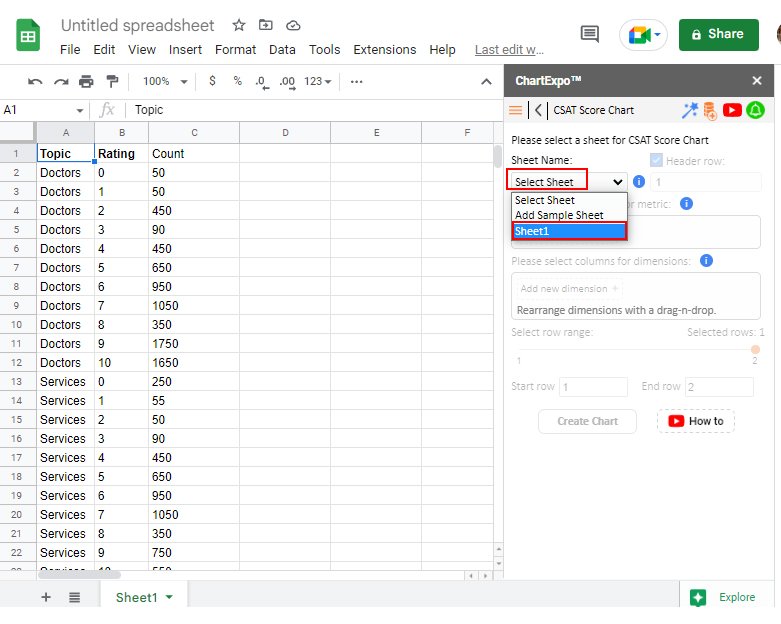
接下来,您需要通过单击“添加新指标”字段来输入您的计数数据。这是您的 C 列数据。
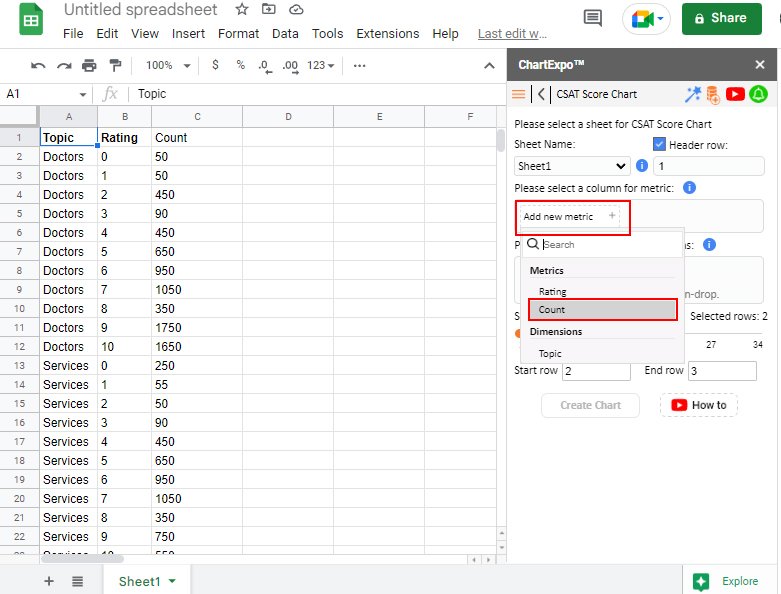
对于“添加新维度”字段,首先在 A 列中输入您的主题数据。这代表您所有的调查主题。
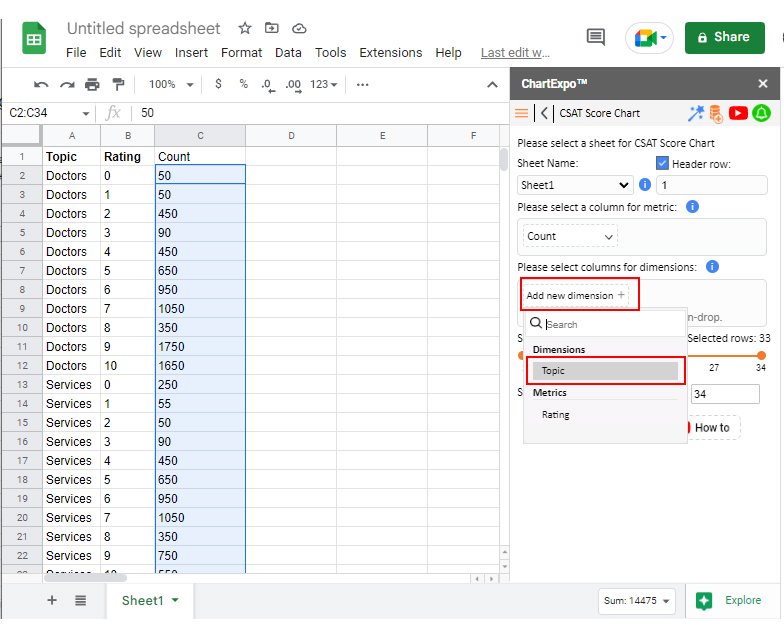
重复此过程,但这次在 B 列中选择您的评分。
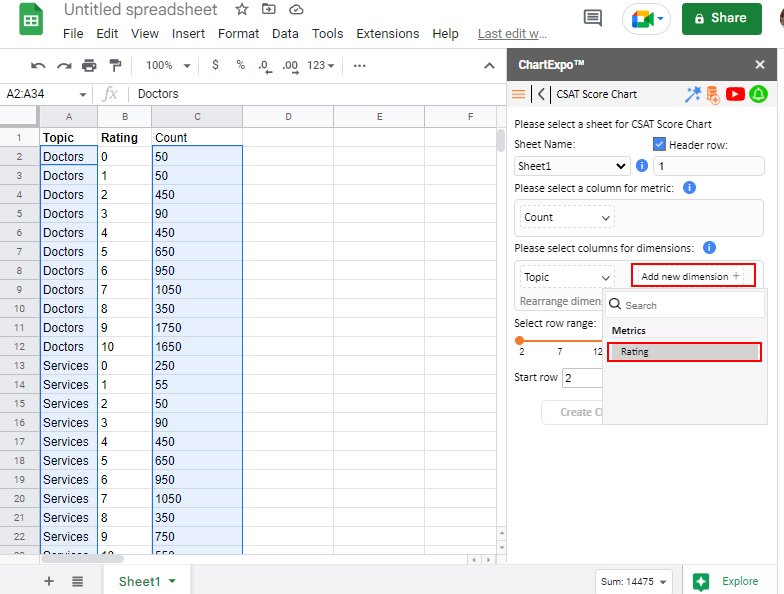
单击创建图表后,生成的视觉效果应如下所示:

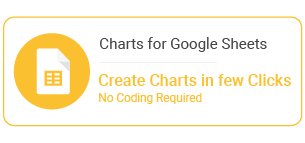

该图表提供了哪些见解?
当您了解如何阅读分数条形图时,就会获得很多潜在的价值和见解。以下是如何阅读此图表的简要说明:
- Y 轴是您的调查主题。
- 有两个 X 轴。顶部或最底部的轴显示评级分数,无论是积极的还是消极的。内部 X 轴显示评分总数。
- 条形的大小反映了有多少参与者对该主题进行了评分。
- 条形内写的数字显示该特定调查主题收到的总计数
- 红色或绿色方块反映了反馈主要是正面的还是负面的,而数字和位置则表示正面或负面的程度。
要了解分数条形图如何计算正负显着性,您必须知道什么是负分、正分或中性分。
- 分数 0-6 为阴性。
- 分数 7-8 是中立的。
- 分数 9-10 为阳性。
总分(红色或绿色方块内的数字)是通过对该主题的正面回应的总百分比减去负面反应的总百分比来计算的。
对于“医生”这个话题,36% 的分数是负面的,而 45% 的分数是正面的。数学是:
另一个例子,让我们以“服务”为例。对于这个话题,55% 的回答是否定的,只有 14% 是积极的。
您可以从这个分数条形图示例中学到什么?
- 马上,您会注意到“医生”是唯一得分为正的主题。
- “可用性”是得分最高的主题,表明这是患者就诊期间最关心的问题。
- “服务”的回答最少,得分也最低。
分数条形图中显示的分数大多为负分,这是向医院发出的明确信号,表明他们需要纠正一些问题!
示例 9:评级条形图
接收反馈的另一种常见方式是采用 0-5 星的形式。这是许多流行网站使用的系统,包括亚马逊和谷歌。评级条形图提供了一种显示该数据的新方法。从这个新角度查看您的评论评分可以提供独特的见解。
为评级条形图准备数据
评级条形图的电子表格是迄今为止涵盖的所有条形图示例中最容易制作的电子表格之一。第一列将是您的 1-5 星评级。然后,您需要第二列来记录每个星级的计数数据。
而已; 您已经为评级条形图准备好了数据!
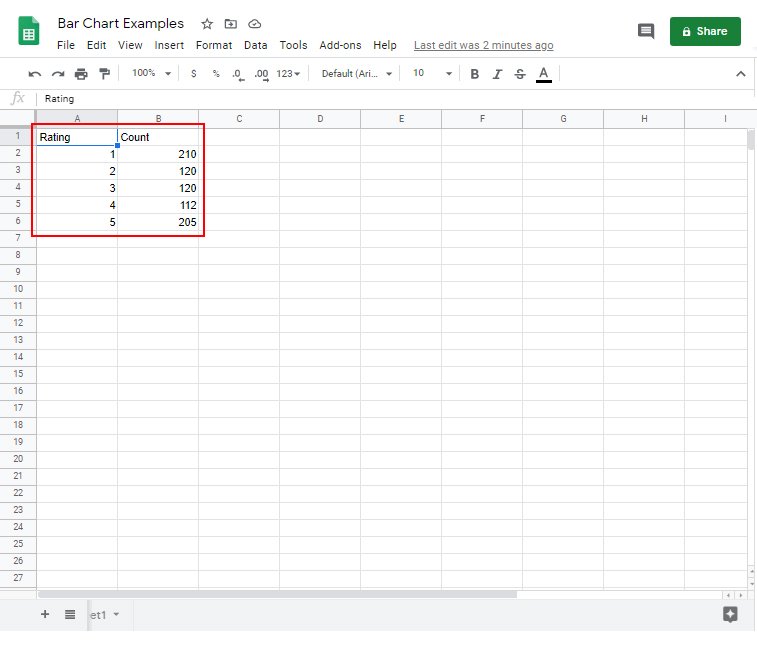
绘制图表
评级条形图位于ChartExpo的一般分析图表下。
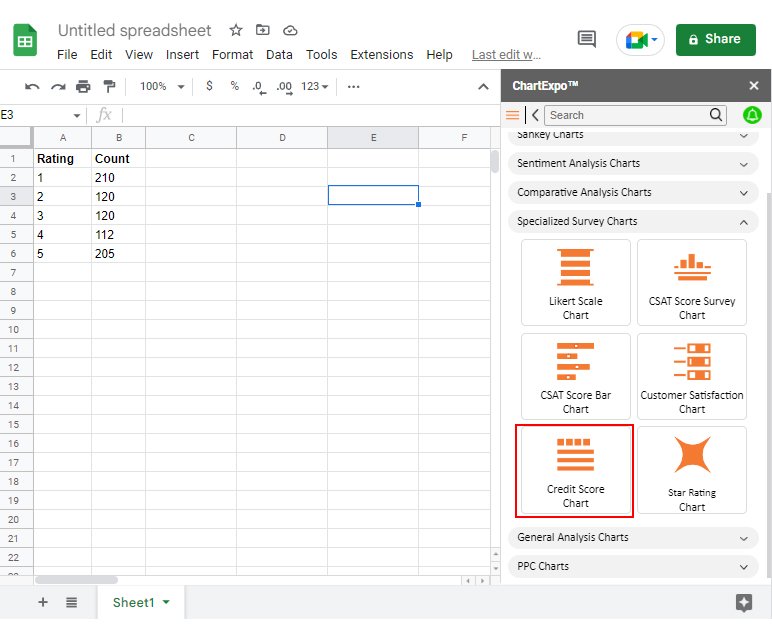
输入包含您的评级条形图数据的工作表名称。

在添加新指标字段中,在 B 列中输入您的计数数据。
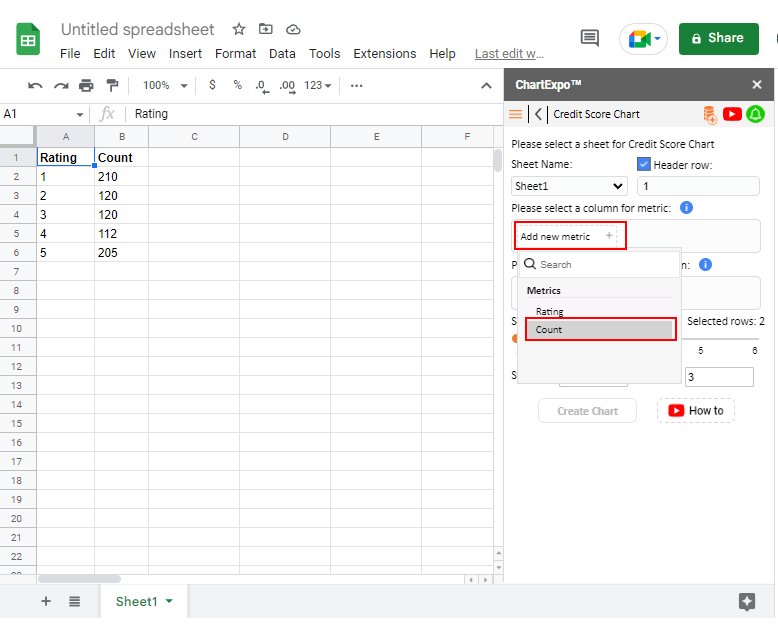
对于添加新维度,输入您的 A 列数据;这些是您的 1-5 评级类别。
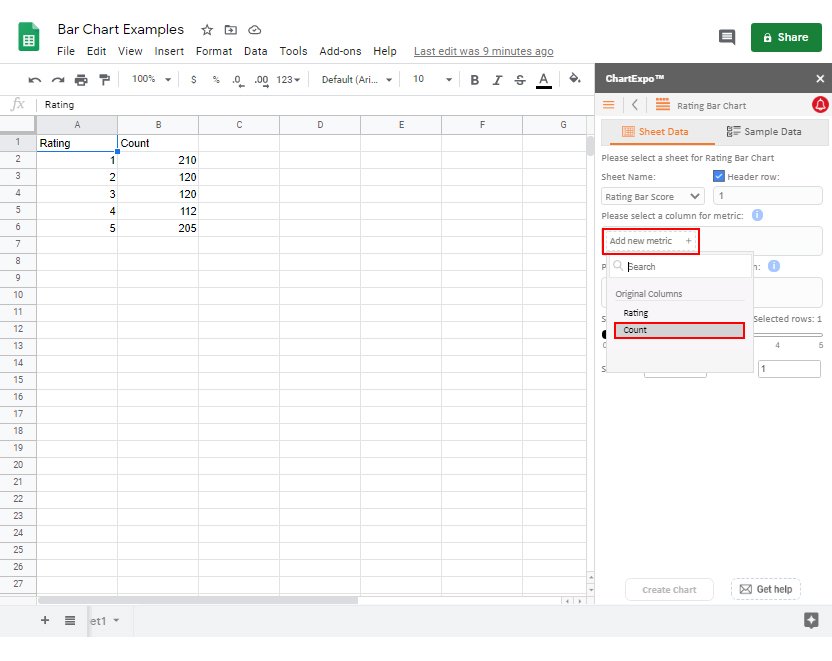
输入数据后,您可以点击创建图表并查看可视化结果。
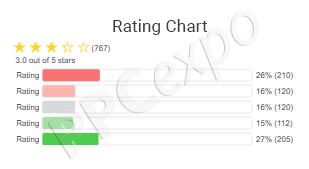
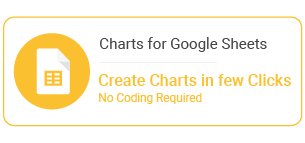

该图表提供了哪些见解?
您可能在亚马逊和其他评论网站上看到过类似的图表。每个条代表不同的星级。颜色表示每个评级的负面或正面性质。
- 作为最高等级,5 是最深的绿色。
- 评级 4 是一种有点褪色的绿色,表明它比 5 星评级略逊一筹。
- 中间的第三个等级是中性灰色。
- 等级 2 是褪色的红色。这是负面的,但不是最负面的评级。
- 1 星评价的等级越低越好。这是深红色表示这个分数有多负。
评分条形图可以很好地概述您的所有评论数据。您可以在顶部看到您的平均星级。
理想情况下,您希望尽可能少的 1 星和 2 星评级。当您收到大部分负面评论时,这清楚地表明您需要进一步调查并找出让客户不满意的原因。
那你还在等什么?为什么不现在就试试很棒的 ChartExpo 库,为您的数据提供漂亮的可视化效果。
条形图的主要特征是什么?
要更好地理解条形图是什么,最简单的方法是查看条形图示例并查看构成此类图表的每个部分和功能。
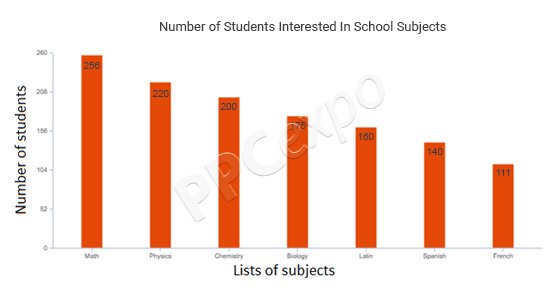
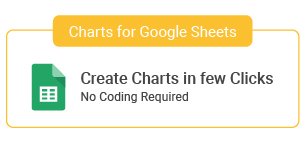
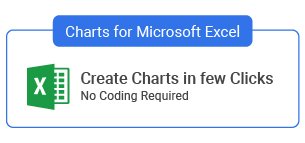
首先要注意的是标题。这会准确地告诉您图表中显示的数据。在这种情况下,您查看的是“对学校科目感兴趣的学生人数”。这对于想要查看学生最感兴趣的科目的学校管理员或校长可能很有用。
接下来,您将查看每个轴的标签。在此垂直条形图示例中,“学生人数”是 Y 轴,范围从 0 到 260。“科目列表”沿 X 轴表示。这为数据的显示方式和阅读方式奠定了基础。
最后,您可以查看沿 x 轴显示的实际学科类别,以及代表对每个班级感兴趣的学生的各自条形的大小。条形图越长,学生对该科目越感兴趣。
这是另一个例子:
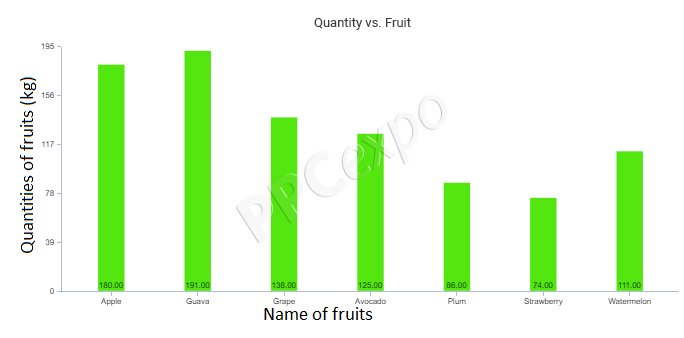
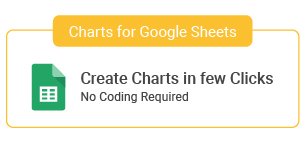
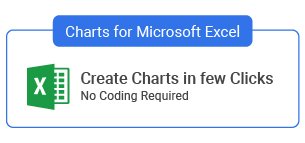
给定每个轴的标签,你会给这个条形图示例起什么名字?
如何使用条形图?
条形图有很多应用。
上图的条形图示例显示了这种可视化类型的最常见用途。条形的大小使得在视觉上比较许多不同类别的数据变得非常容易。
您还可以使用条形图来显示随时间的变化。在这种情况下,您的类别(例如,学校科目)反映了时间轴上的不同点,例如一年中的几个月、一周中的几天或几年。
如果您使用堆积条形图或簇状条形图,则可以添加另一个维度的数据。例如,您可以使用“对每个学科感兴趣的学生人数”图表并将每个学校学科划分为特定的班级或教师。
除了“数学”之外,您还可以使用堆叠条形图来显示代数、微积分、几何等方面的数据。堆叠条形图有时被称为“整体的一部分”图表。
企业可以使用堆积条形图来比较成本与回报,以了解某些类别的利润率。
何时使用条形图
同样,使用条形图的最佳时机是当您想要比较不同类别的数据时。
每当您要向其他人报告您的数据发现时,条形图也很有用。由于条形图如此普遍和流行,大多数观众都非常熟悉如何阅读和理解这种图表类型。
另外,它们比数字表更便于阅读!因此,只要您尝试呈现数据电子表格,即使是相对简单的电子表格,都应该使用它们。
使用条形图的局限性是什么?
选择用于显示数据的图表类型时,您始终必须考虑图表的局限性。由于这张图表,观众可能会错过或误解什么?
条形图的局限性是所有图表类型的局限性。图表可以使数据看起来引人注目且重要,但如果数据背后的数字不准确或来自未经验证的来源,则整个图表都会受到影响。
您还必须考虑数据的数量。如果您没有大量数据可供使用,则您从图表中得出的结论可能不那么准确。与其他条形图相比,这些条形图的尺寸可能看起来很大,但它们只能代表一小部分数字。
例如,如果你只看过去三天的数据,那么你得出的数据结论与你看过去一年的数据相比会非常不稳定。
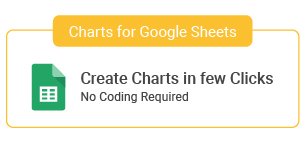
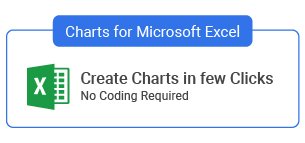
常见问题:
条形图的类型有哪些?
条形图有多种类型:条形图、堆积条形图、分组条形图、矩阵图、进度图、帕累托图
条形图有什么用?
条形图用于比较不同的指标值。因为您可以看到哪个组相对于其他组更高。
什么是好的条形图?
在演示文稿和报告中,条形图是一种非常有效的视觉效果。它们很受欢迎,因为它们可以帮助读者比查看数字数据表更简单地发现模式或趋势。
条形图上的变量是什么?
条形图包含两类变量:因变量、自变量。因变量可以是离散的或连续的。但是自变量只包含离散值。
条形图中的因变量是什么?
高度是因变量,绘制在垂直或水平轴上。因为我们正试图在两种措施之间建立联系。
包起来:
绘制和报告数据通常是数据分析的最后阶段。这是该过程中的关键步骤,因此您不想让缺乏图表选项给您戴上手铐。
ChartExpo 允许您探索本页讨论的所有条形图示例,以及更多 PPC 图表和一般分析可视化。
借助更多图表选项,您可以通过多种新方式直观地描述数据。通过每个独特的条形图示例从全新的角度查看并带来新的见解!
